Мати під рукою надійного помічника – це завжди перевага. Чи доводилося вам чути, як люди звертаються до голосового асистента, наприклад: “Привіт, Alexa, зроби це”? Одним із пристроїв, що підтримують віртуального асистента Alexa, є Amazon Echo. Але що робити, коли ваш Amazon Echo не вмикається, і ви не можете скористатися його можливостями? Це може стати проблемою, особливо якщо ви синхронізували голосове управління з іншими пристроями. Якщо ви шукаєте способи вирішення цієї проблеми, ви потрапили за адресою. Продовжуйте читати, щоб дізнатися, як діагностувати та виправити неполадки вашого пристрою Alexa Echo.
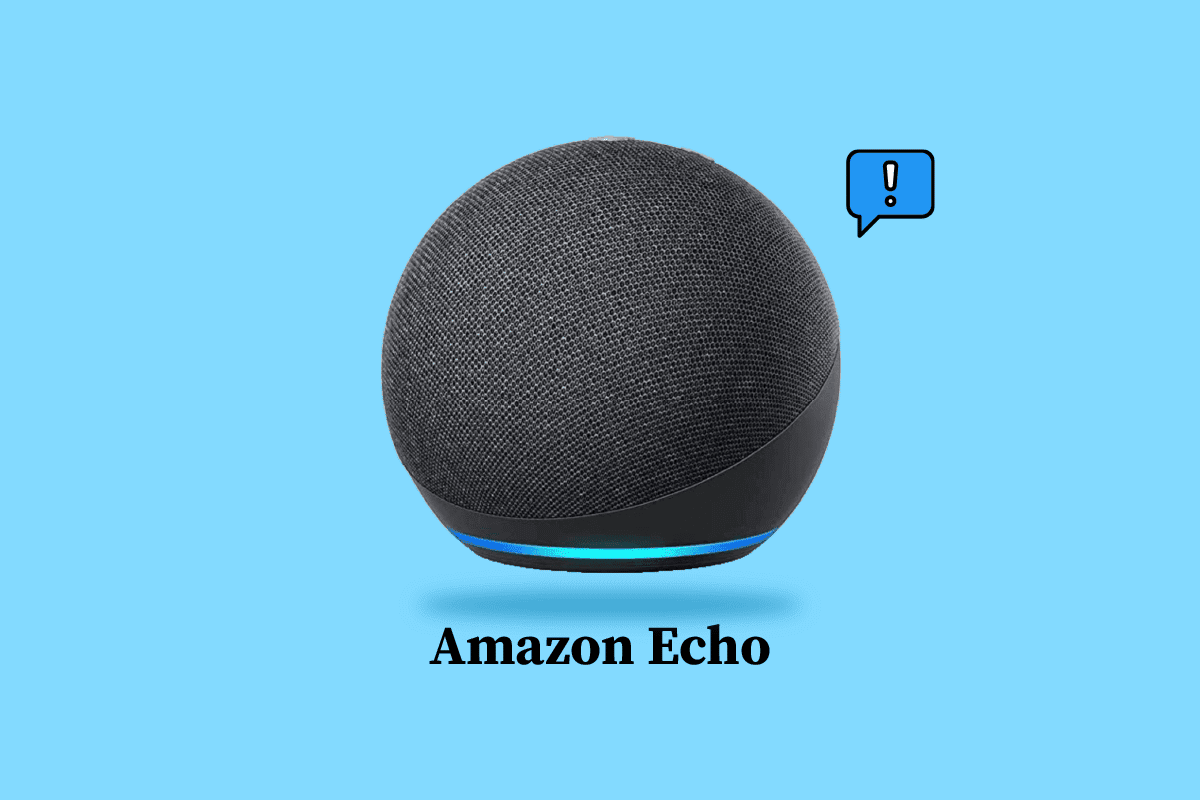
Можливі причини, чому Amazon Echo не вмикається
У цьому розділі ми розглянемо основні причини, чому ваш Amazon Echo може не працювати належним чином:
-
Проблеми з апаратним забезпеченням: Неналежне з’єднання кабелів, їх пошкодження або неправильне підключення до портів. Також можливі поломки компонентів, таких як кабель живлення, плата живлення, динамік чи материнська плата, через знос.
-
Проблеми з підключенням до Інтернету: Неправильний пароль Wi-Fi або слабкий сигнал через віддаленість від джерела.
-
Фізичні перешкоди: Меблі або інші об’єкти можуть блокувати або послаблювати сигнал.
-
Застаріле програмне забезпечення: Можливо, програмне забезпечення вашого пристрою потребує оновлення.
Примітка: Оскільки інтерфейс та налаштування смартфонів відрізняються залежно від виробника, переконайтеся, що ваші налаштування є правильними, перш ніж вносити зміни. Приклади нижче базуються на пристрої Samsung Galaxy A21s.
Далі розглянемо способи усунення несправностей пристрою Alexa Echo.
Метод 1: Базові способи усунення неполадок
Почніть з основних методів, які допоможуть виявити та виправити прості проблеми з сумісністю та незначні збої.
1A. Перевірка апаратного забезпечення
Перш за все, перевірте, чи всі з’єднання апаратних компонентів пристрою є надійними і чи все працює належним чином.
-
Очистіть порт: Порт живлення динаміка може накопичувати пил і бруд. Обережно очистіть його, продуваючи повітрям або за допомогою ватної палички чи зубочистки.
-
Перевірте живлення: Переконайтеся, що розетка, до якої підключений пристрій, справна. Використайте тестер або інший пристрій, щоб перевірити наявність живлення.
-
Перевірте адаптер живлення: Огляньте кабель на наявність зовнішніх пошкоджень, таких як зношеність. У разі виявлення пошкоджень, придбайте сертифікований адаптер живлення від Amazon, щоб гарантувати якість.
-
Спробуйте іншу розетку: Оскільки пристрій має бути постійно підключеним, спробуйте підключити його до іншої розетки, віддаленої від інших пристроїв та перешкод.
-
Захистіть адаптер: Щоб запобігти пошкодженню кабелю живлення, використовуйте органайзер для кабелів або спеціальні тримачі. Також можна використовувати подовжувач для зручнішого підключення до тієї ж розетки.
1B. Перевірка підключення до Інтернету
Нестабільне або недостатнє інтернет-з’єднання може бути причиною проблем. Спробуйте ці варіанти для діагностики та усунення несправностей з підключенням до Інтернету.
-
Перевірте Wi-Fi: Переконайтеся, що пароль Wi-Fi введено правильно і пристрій підключено до тієї ж мережі. Розмістіть пристрій ближче до джерела Wi-Fi, щоб покращити сигнал.
-
Усуньте проблеми з мережею: Скористайтеся посібниками з усунення проблем із підключенням до мережі, якщо у вас виникають проблеми з підключенням.

1C. Перевірка підключення Bluetooth
Якщо пристрій підключено через Bluetooth, скористайтеся цими порадами для виявлення та вирішення проблем.
-
Близькість пристроїв: Розмістіть пристрої на невеликій відстані один від одного.
-
Увімкніть Bluetooth: Переконайтеся, що Bluetooth увімкнено на обох пристроях, і ваш телефон підключено до Echo.
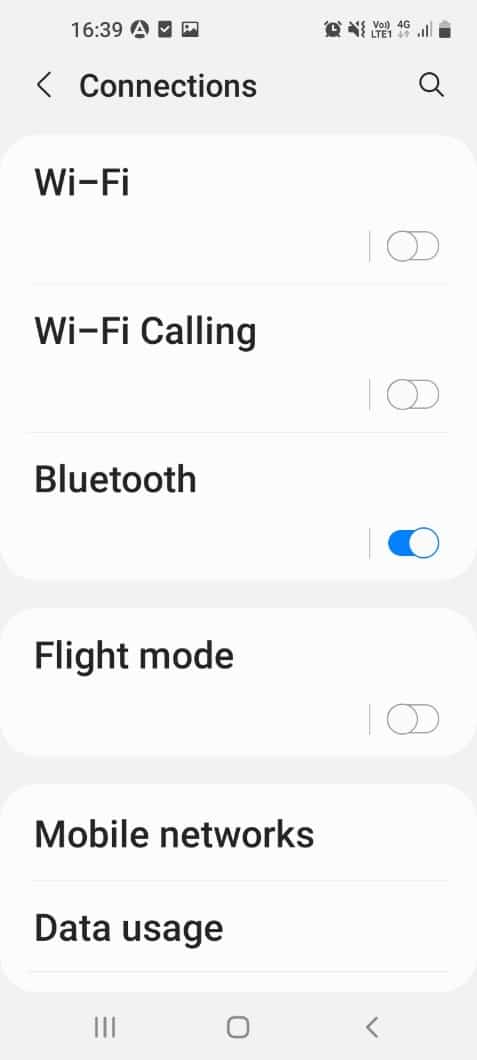
1D. Перевірка аудіо
Оскільки аудіо є основним вхідним сигналом для Echo, перевірте його правильність.
-
Близькість динаміків: Розмістіть динаміки, призначені для пристрою Echo, в радіусі 1 метра від пристрою.
-
Усуньте перешкоди: Переконайтеся, що в радіусі мікрофона немає перешкод. Розмістіть пристрій там, де мінімальний фоновий шум. Уникайте розміщення інших електронних пристроїв поруч, щоб запобігти перешкодам голосовому виводу.
Метод 2: Примусове перезавантаження Amazon Echo
Якщо ваш Echo завис через збої або неправильні налаштування, спробуйте примусово перезавантажити пристрій.
1. Натискайте кнопку дії на пристрої, доки світлове кільце не вимкнеться.
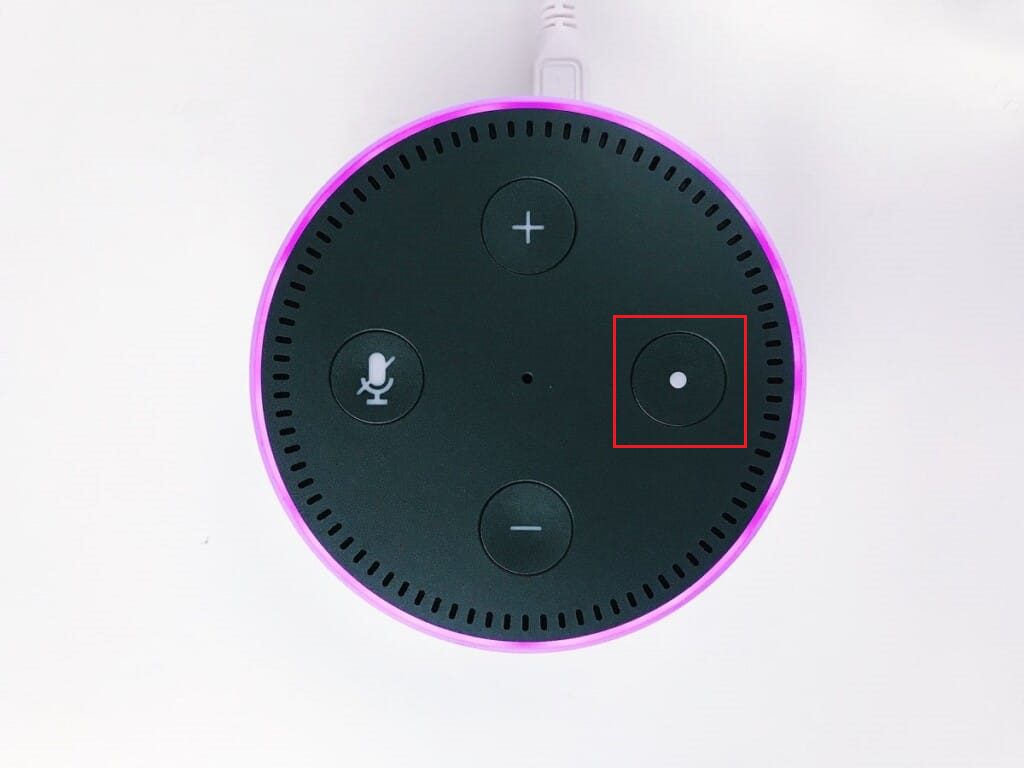 Фотографія Яна Антоніна Колара на Unsplash
Фотографія Яна Антоніна Колара на Unsplash
2. Відключіть адаптер живлення від розетки, а потім знову підключіть його через 2-3 хвилини.
3. Натисніть кнопку дії, щоб увімкнути пристрій, і дочекайтеся, доки світлове кільце не стане синім.
Метод 3: Увімкнення мікрофона
Якщо світлове кільце на вашому пристрої червоне, це означає, що мікрофон вимкнено, що блокує отримання аудіосигналу. Натисніть кнопку мікрофона на верхній панелі Echo, щоб увімкнути його.
Метод 4: Реєстрація Amazon Echo в додатку Alexa
Якщо пристрій не зареєстрований в додатку, це також може бути причиною проблеми. Переконайтеся, що у вас стабільне Wi-Fi з’єднання, а адаптер живлення підключено правильно.
1. Відкрийте програму Amazon Alexa.
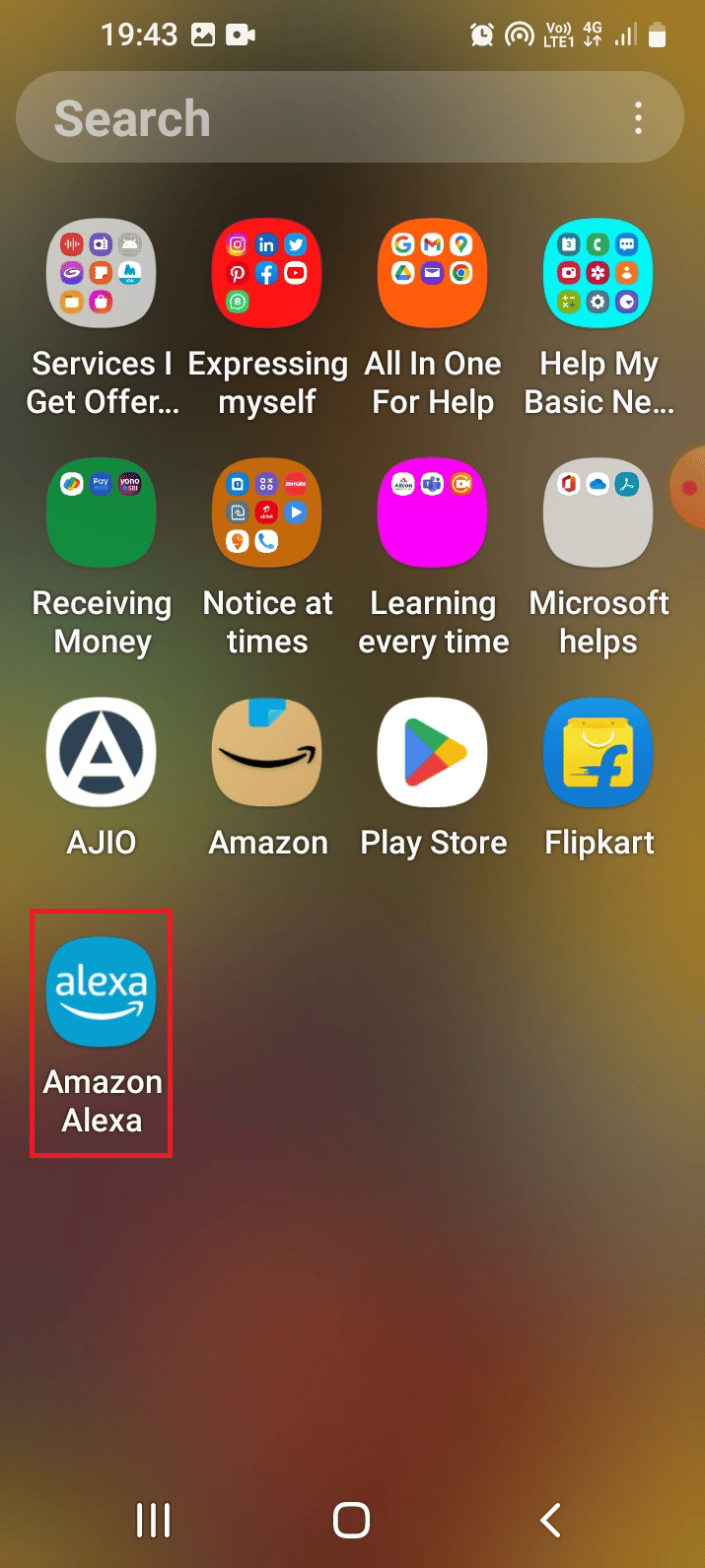
2. Перейдіть на вкладку “Більше” і виберіть “Додати пристрій”.
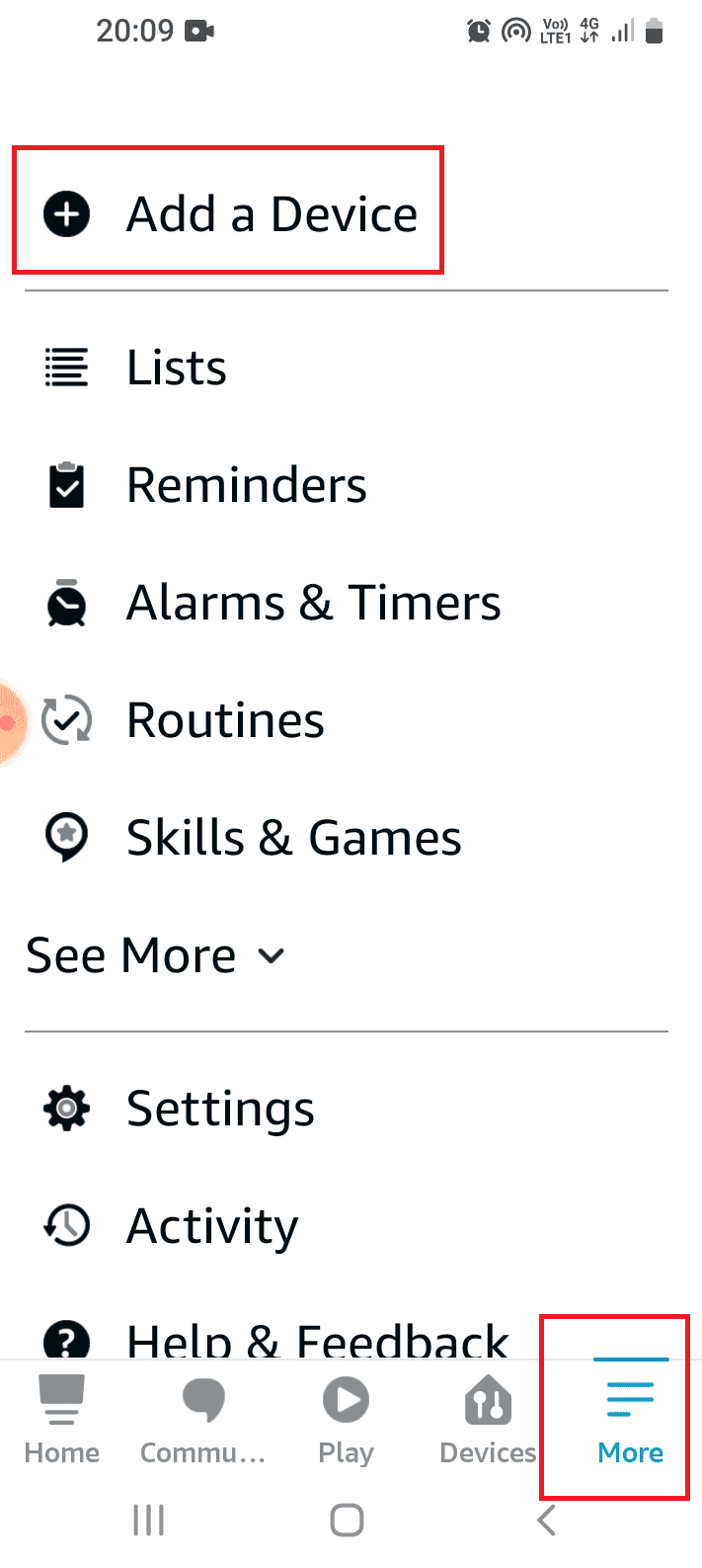
3. Виберіть “Amazon Echo” у розділі “ВСІ ПРИСТРОЇ”.
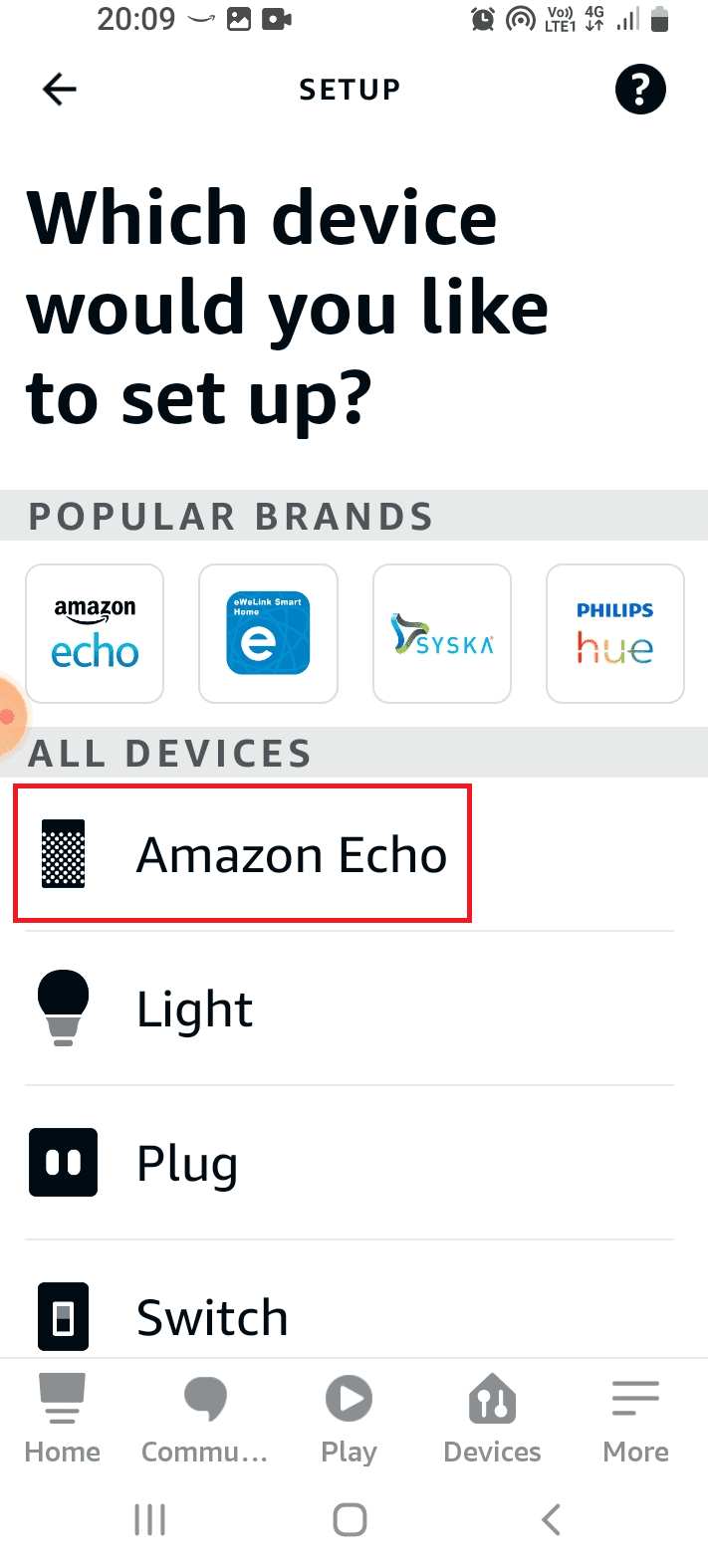
4. Оберіть “Echo, Echo Dot, Echo…” у розділі “ECHO SMART SPEAKERS”.
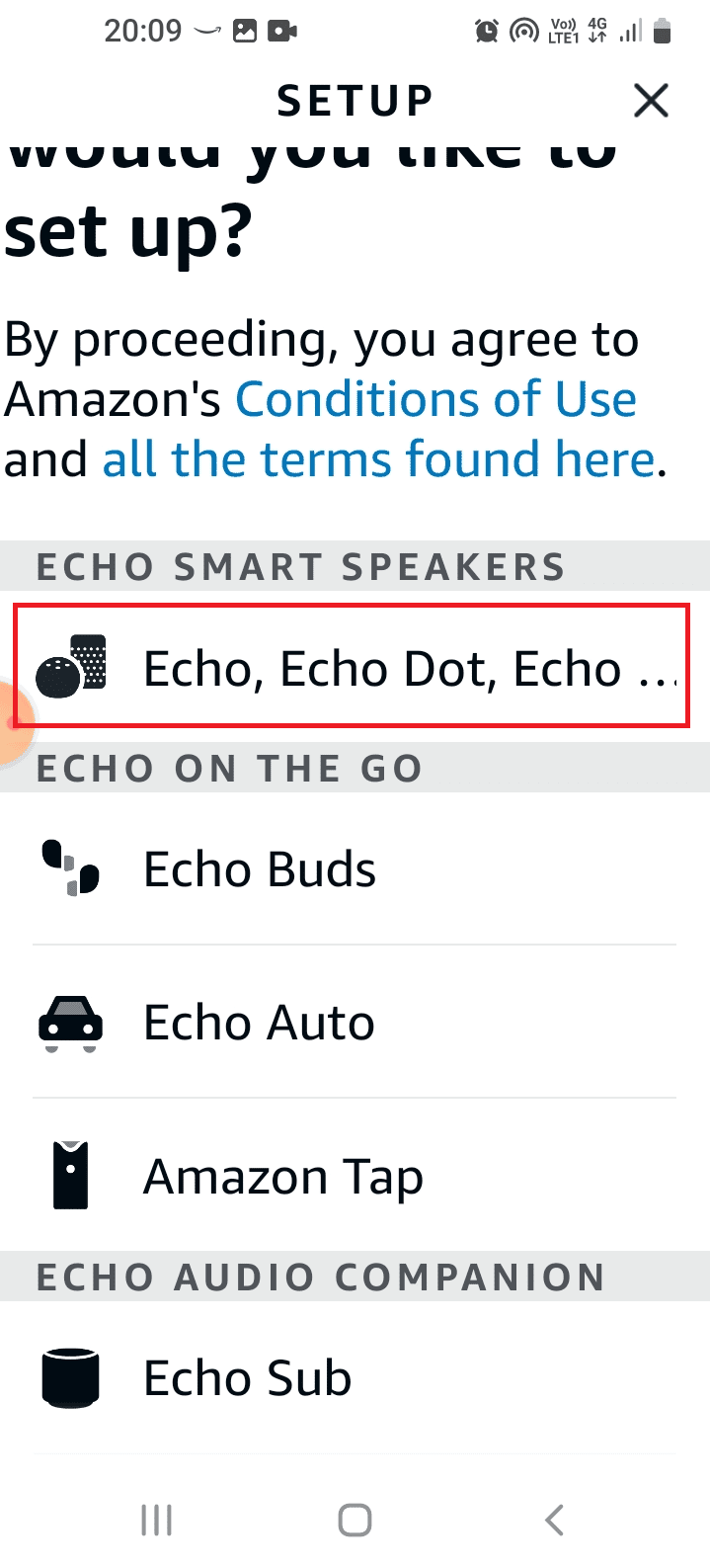
5. Натисніть “Так”, щоб надати доступ до геолокації.
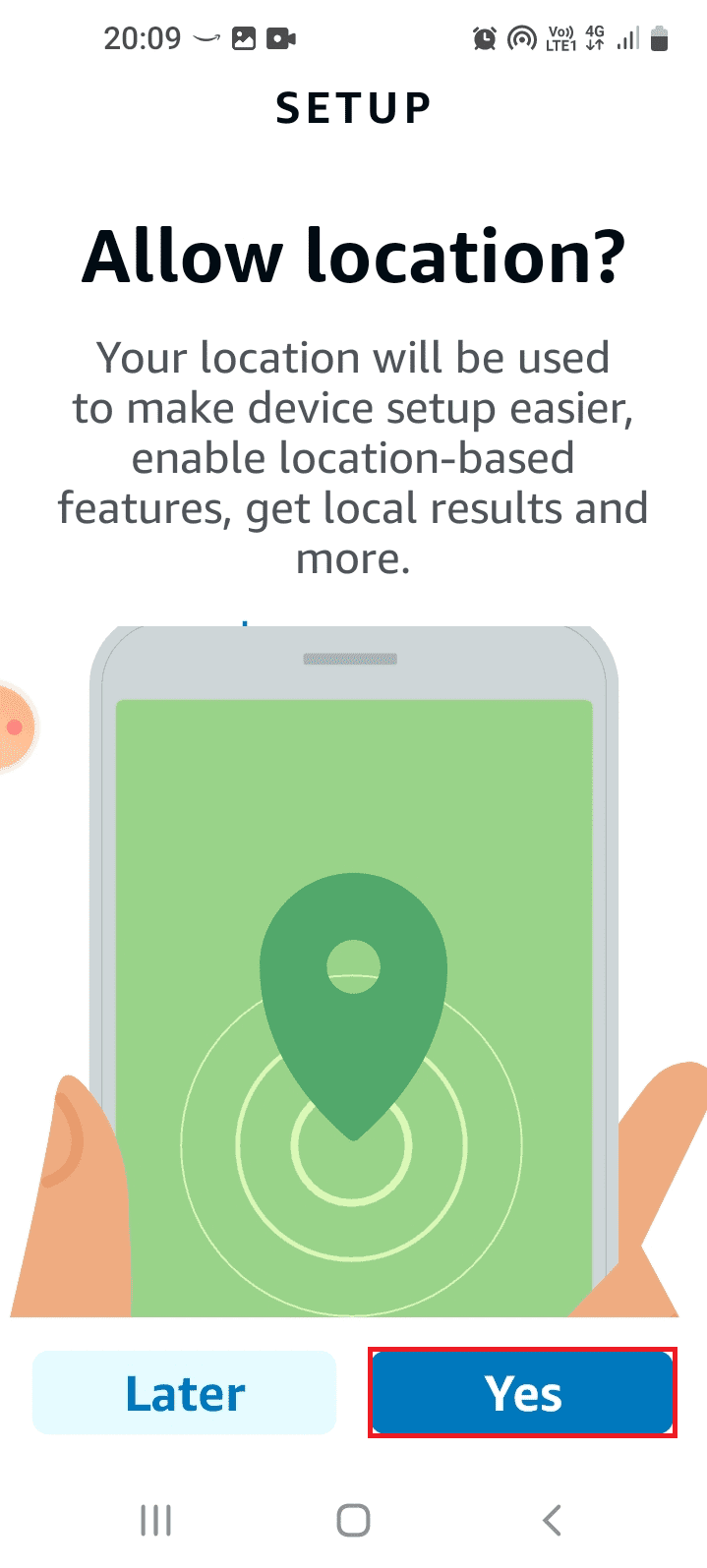
6. Виберіть “Під час використання цієї програми”.
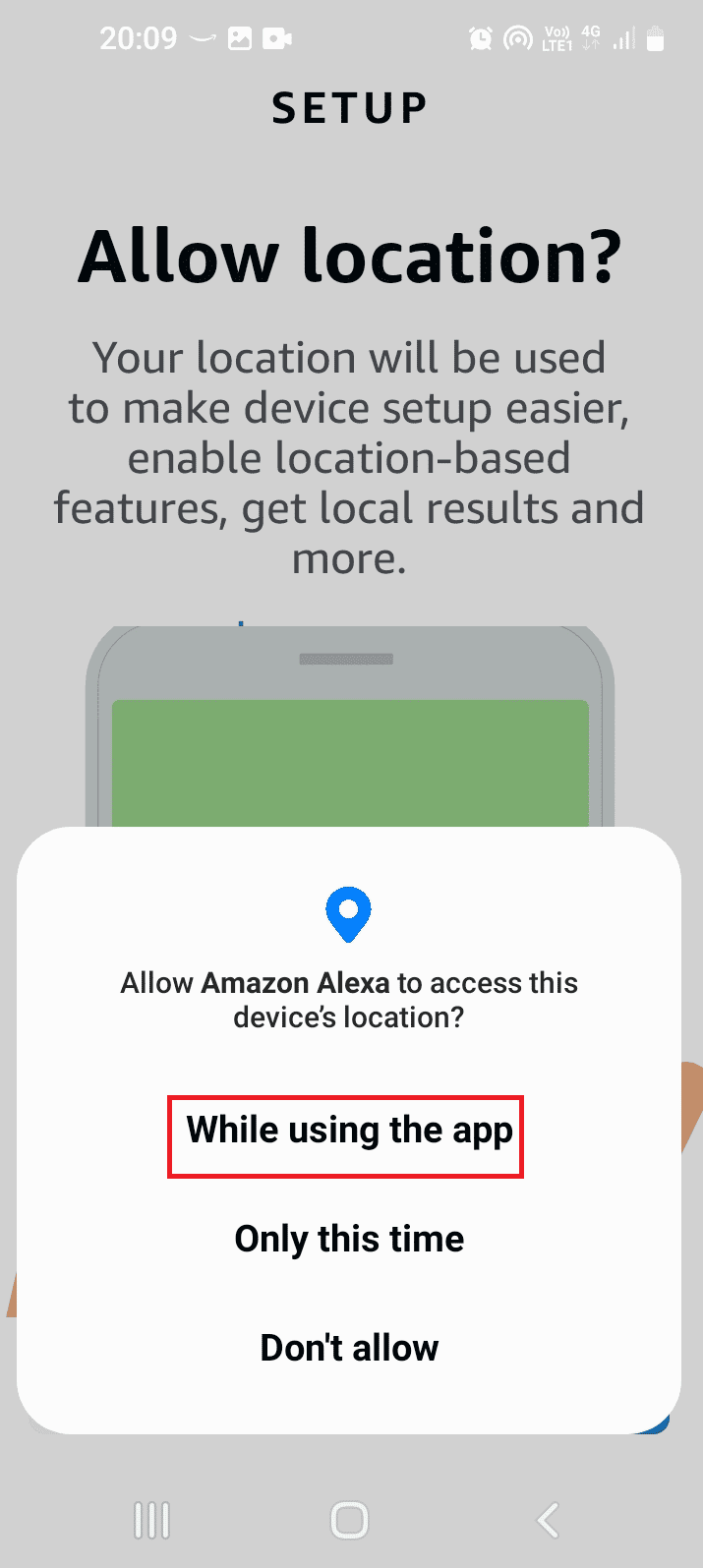
7. Натисніть “Так”, якщо світлодіодний індикатор Echo горить помаранчевим.
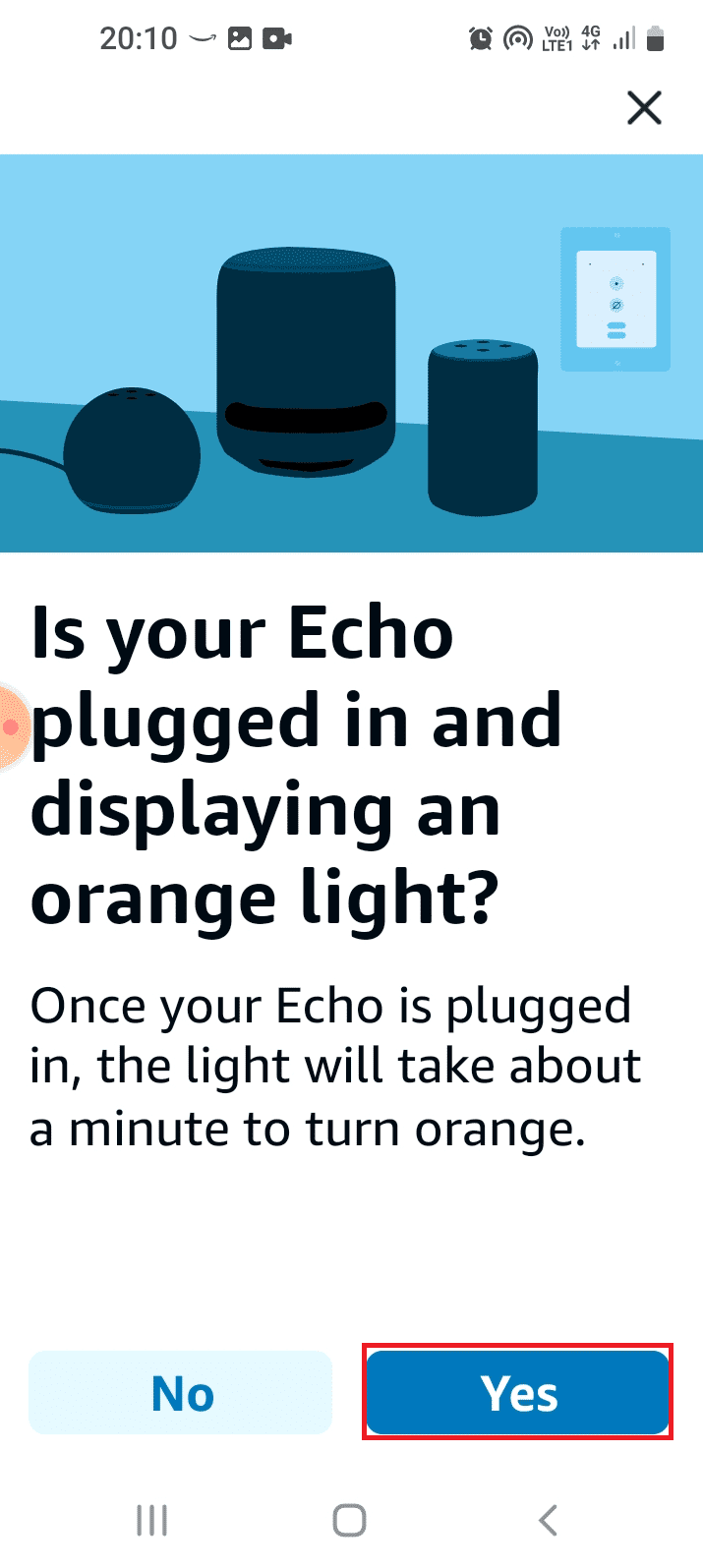
8. Дочекайтеся, поки програма знайде і зареєструє пристрій. Після цього спробуйте знову отримати доступ до пристрою.
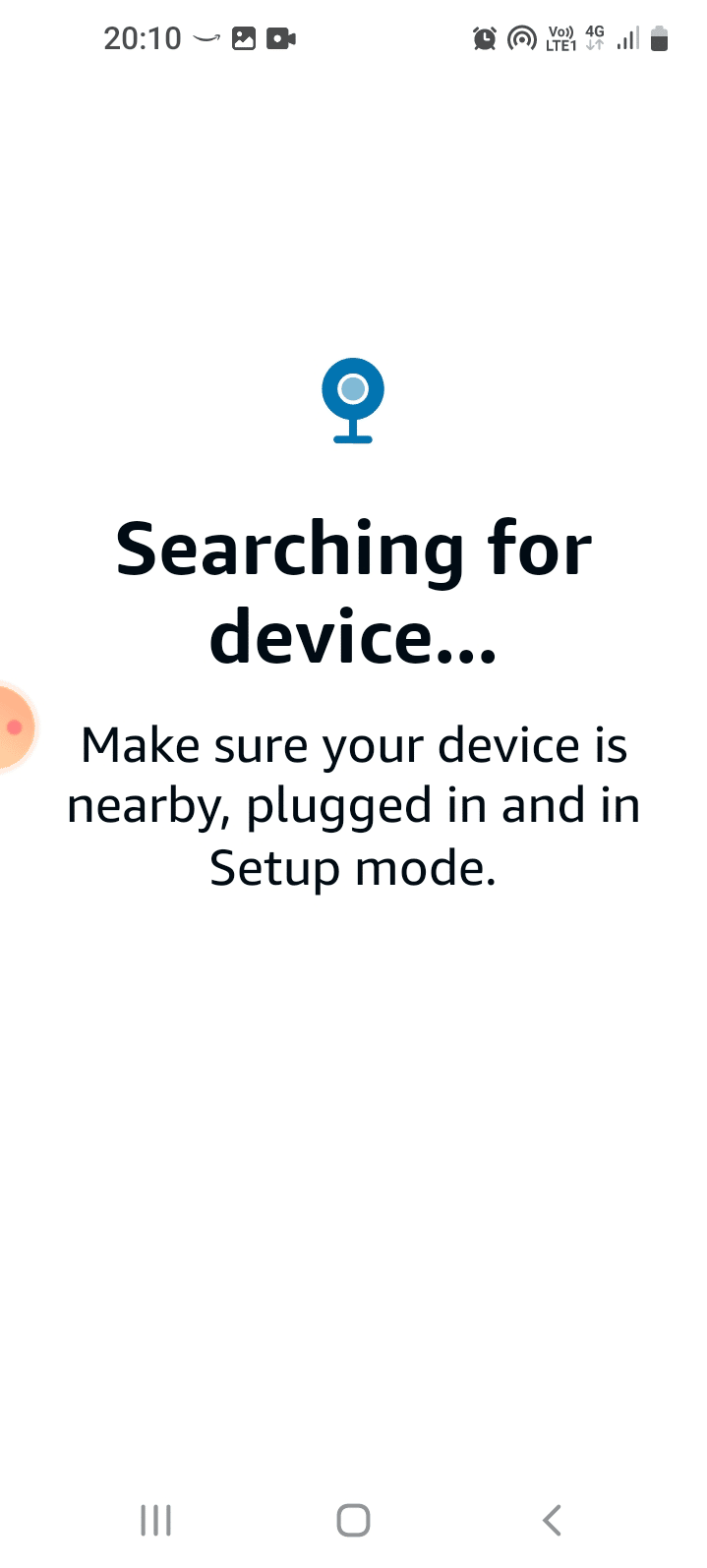
Метод 5: Використання мережі 5 ГГц
Якщо пристрій недоступний через смугу 2,4 ГГц, спробуйте використовувати смугу 5 ГГц.
1. Відкрийте додаток Amazon Alexa.
2. Перейдіть на вкладку “Більше” та виберіть “Налаштування”.
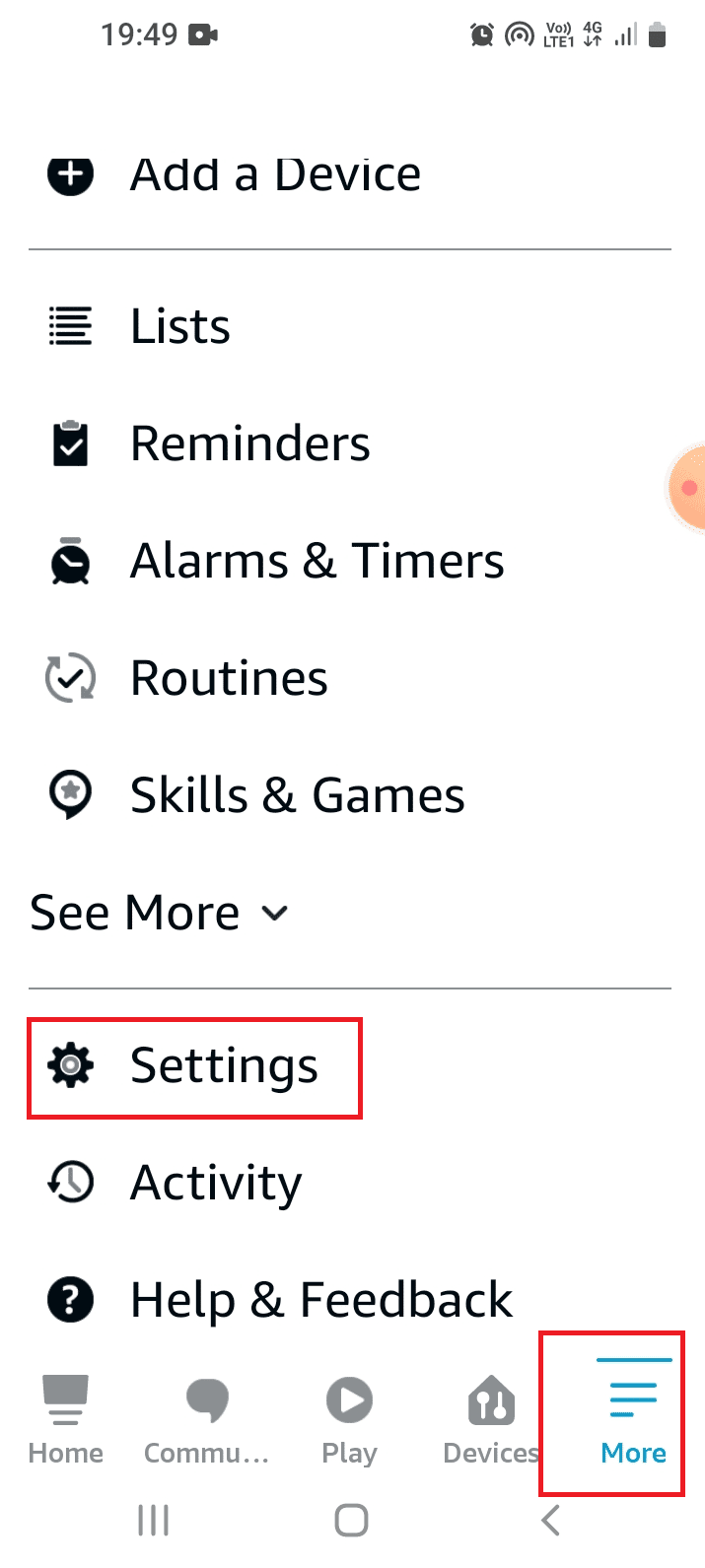
3. Торкніться “Налаштування пристрою”.
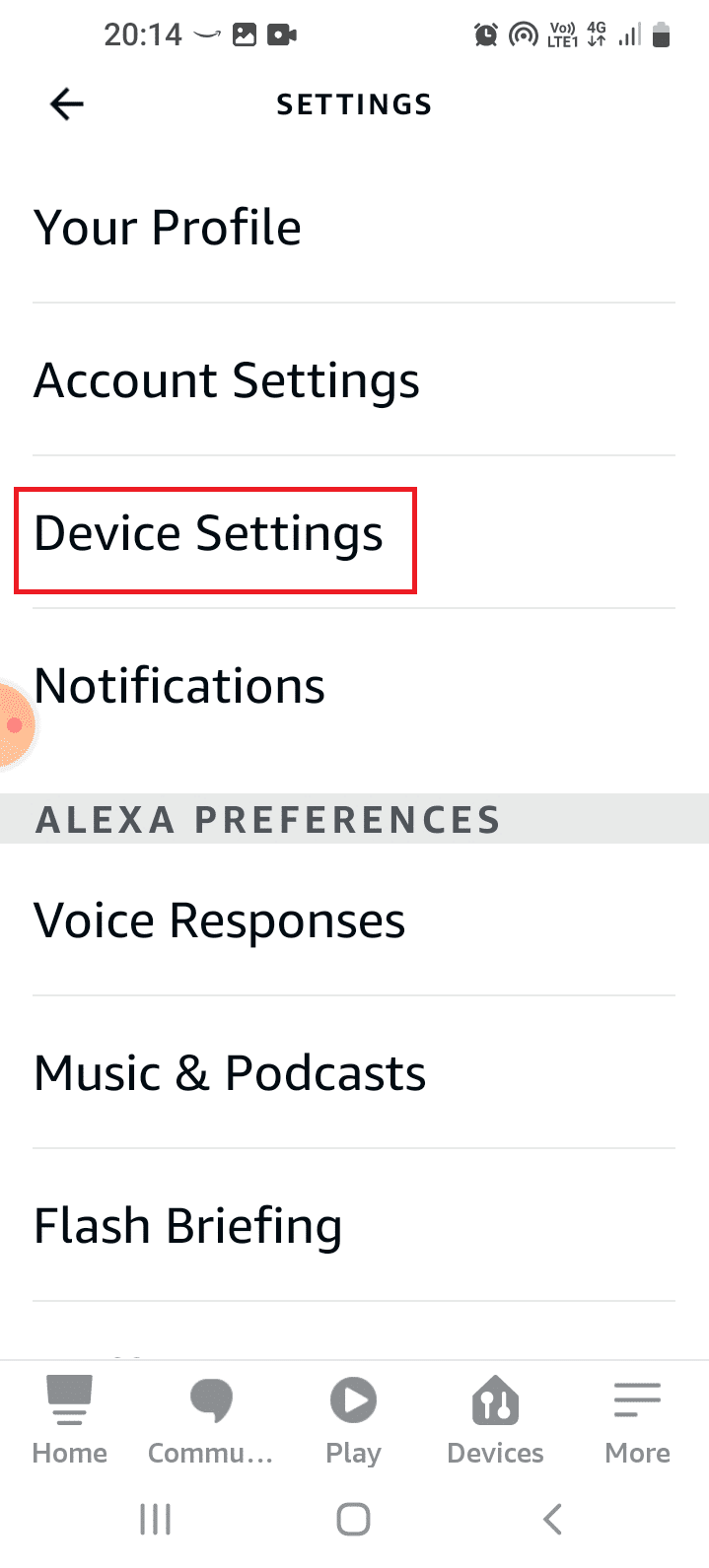
4. Виберіть свій динамік зі списку.
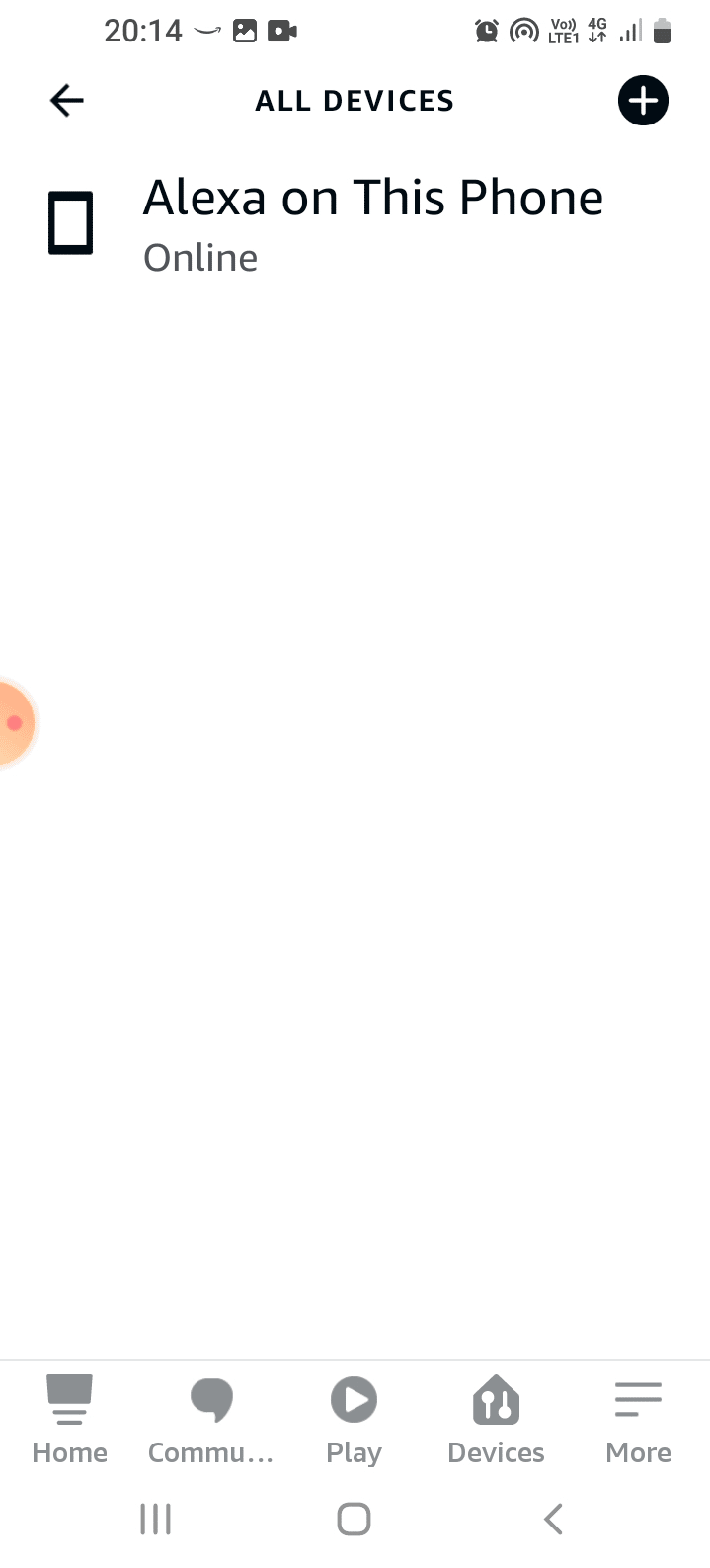
5. Виберіть “Змінити” біля мережі Wi-Fi.
6. Виберіть діапазон 5 ГГц.
Метод 6: Зміна слова активації
Якщо ви змінили слово активації для вашого Echo, це може викликати труднощі. Спробуйте змінити його, щоб вирішити проблему.
1. Відкрийте налаштування програми Alexa.
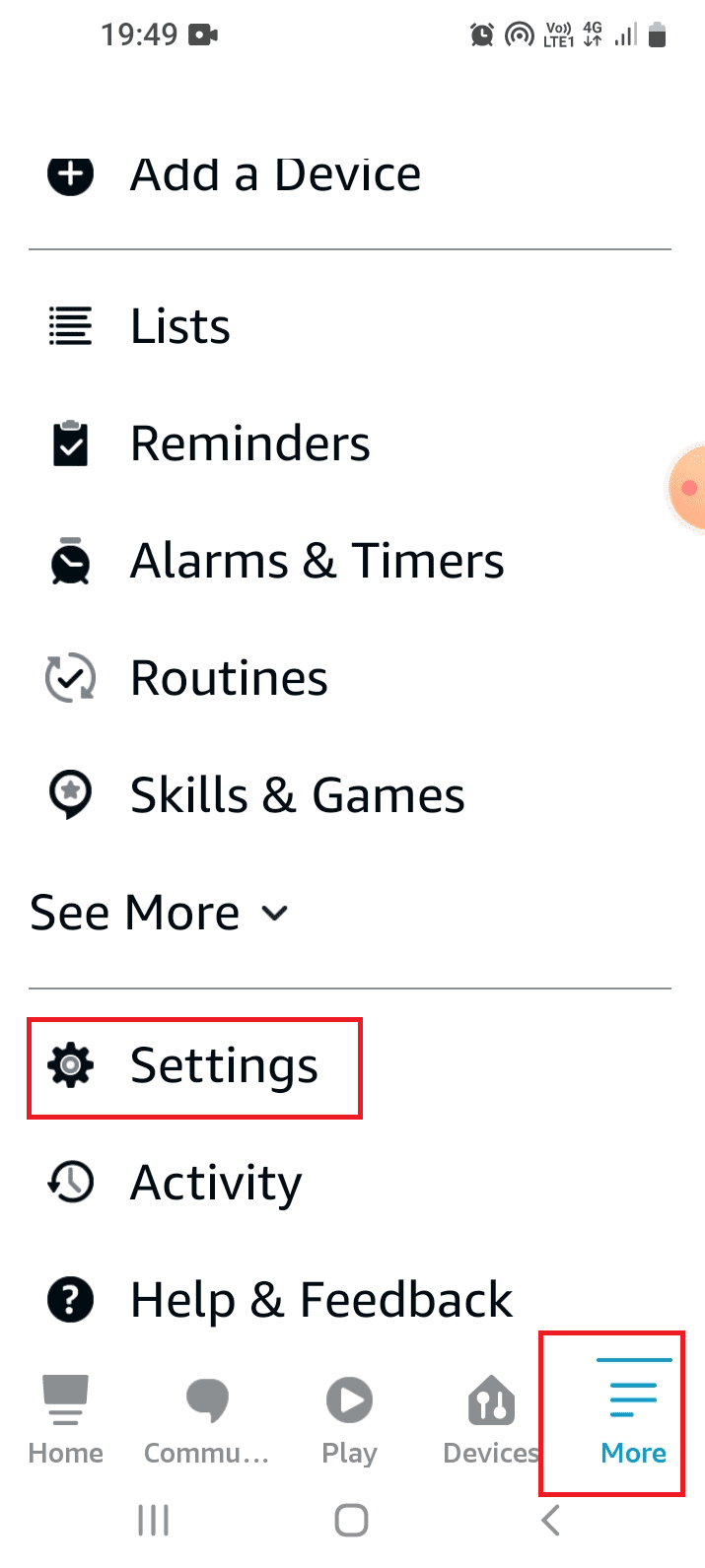
2. Виберіть “Параметри пристрою”.
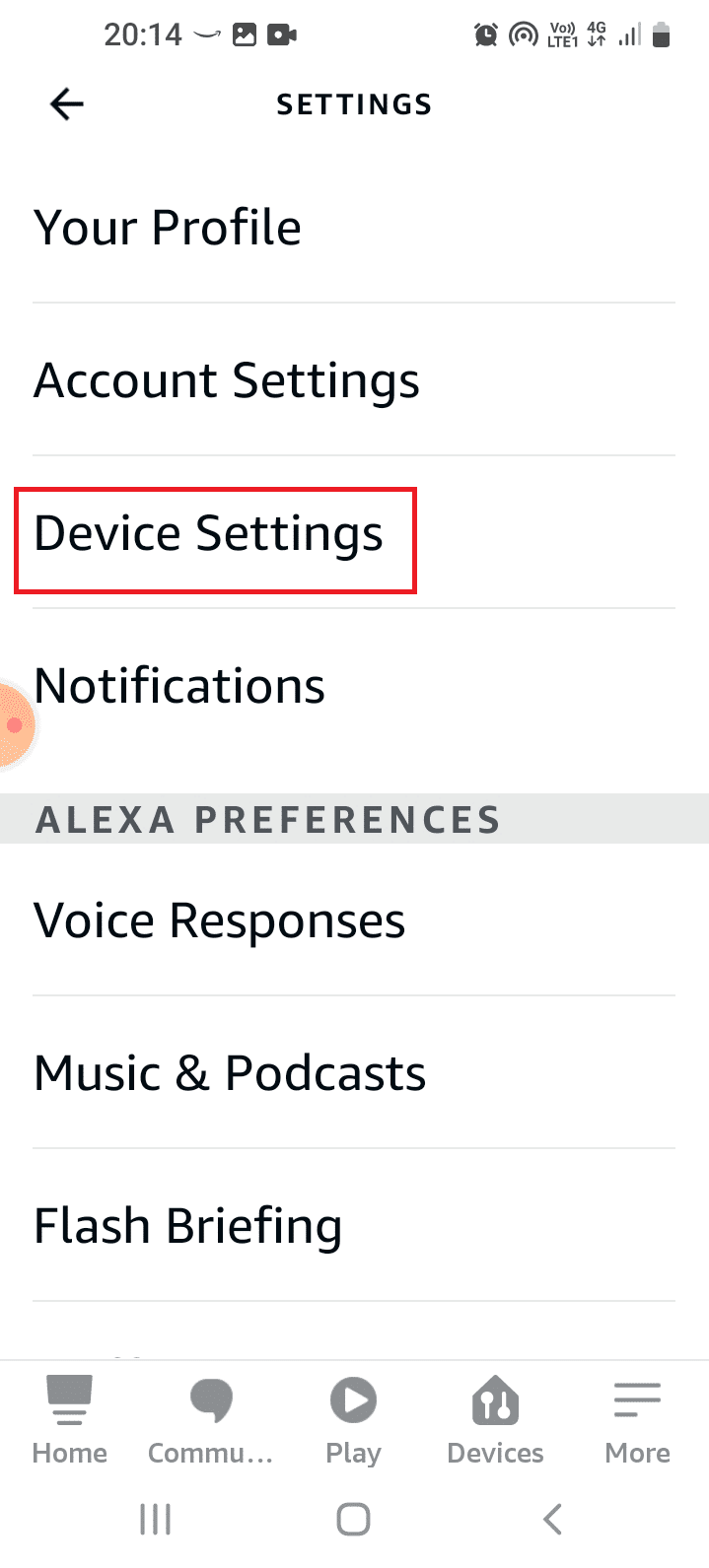
3. Виберіть конкретний пристрій Echo.
4. Виберіть “Слово активації” у розділі “ЗАГАЛЬНІ”.
5. Виберіть слово активації, наприклад “Alexa”, і поверніться на головну сторінку.
Метод 7: Оновлення прошивки Alexa
Застаріла прошивка може бути причиною проблем. Зазвичай пристрої оновлюються автоматично, але можна перевірити оновлення вручну.
1. Запустіть програму Amazon Alexa.
2. Перейдіть на вкладку “Пристрої” та виберіть “Echo & Alexa”.
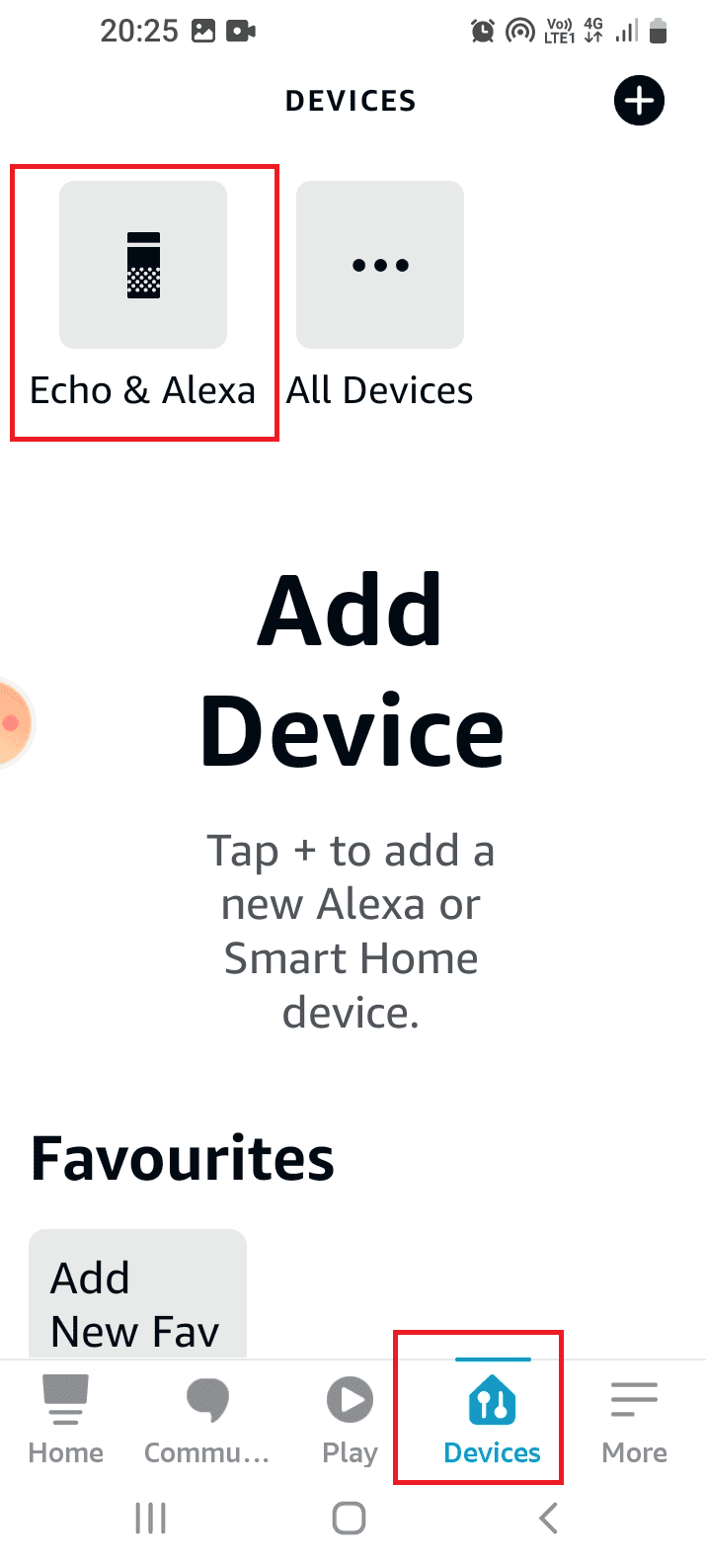
3. Виберіть потрібний пристрій Amazon Echo.
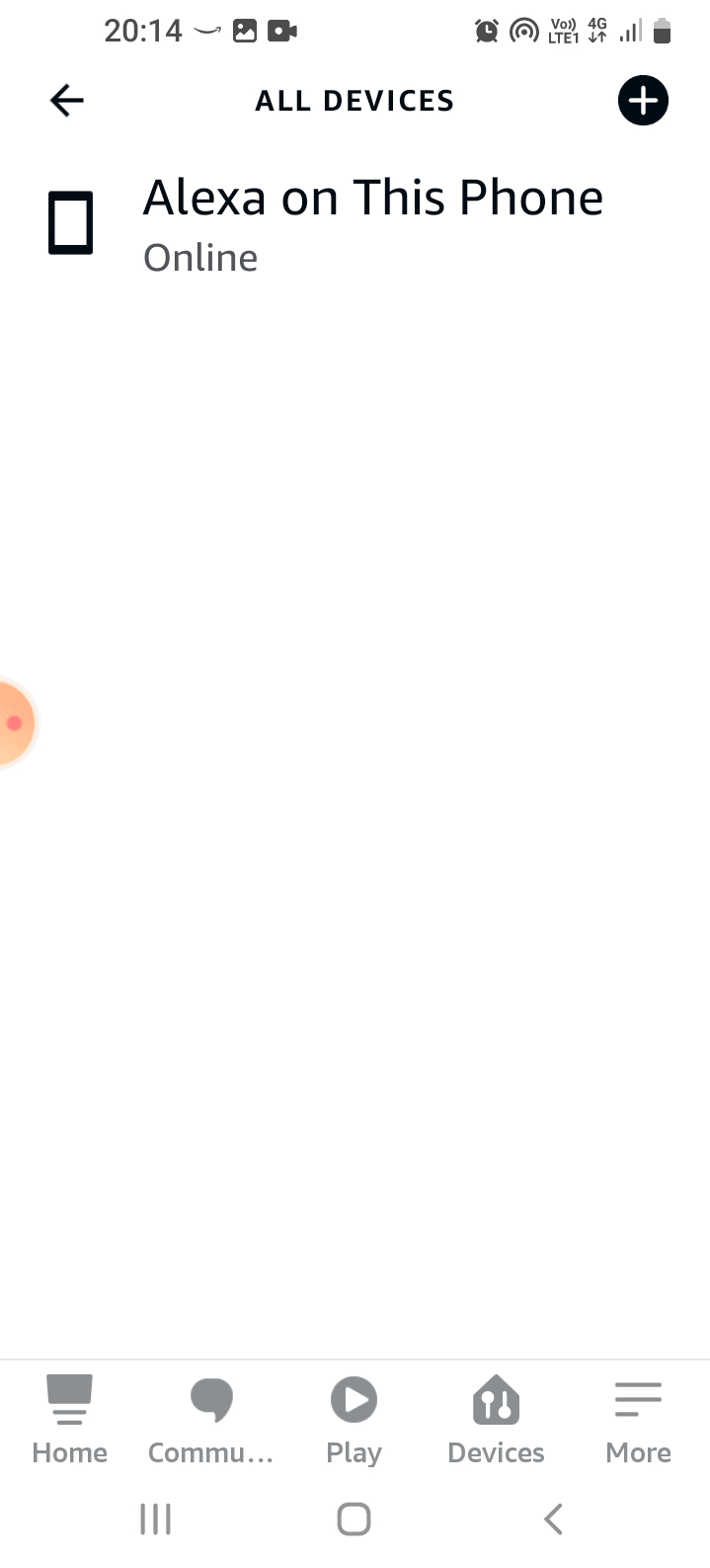
4. Прокрутіть вниз і натисніть “Оновлення програмного забезпечення” для оновлення прошивки.
Метод 8: Повторне додавання пристрою
Якщо жоден метод не допомагає, спробуйте повторно додати пристрій до програми Alexa. Це дозволить програмі ідентифікувати його як новий.
1. Дотримуйтесь інструкцій з Методу 2, щоб вимкнути та ввімкнути Echo.
2. Зачекайте, щоб програма “забула” про пристрій.
3. Повторно додайте пристрій, дотримуючись інструкцій з Методу 4.
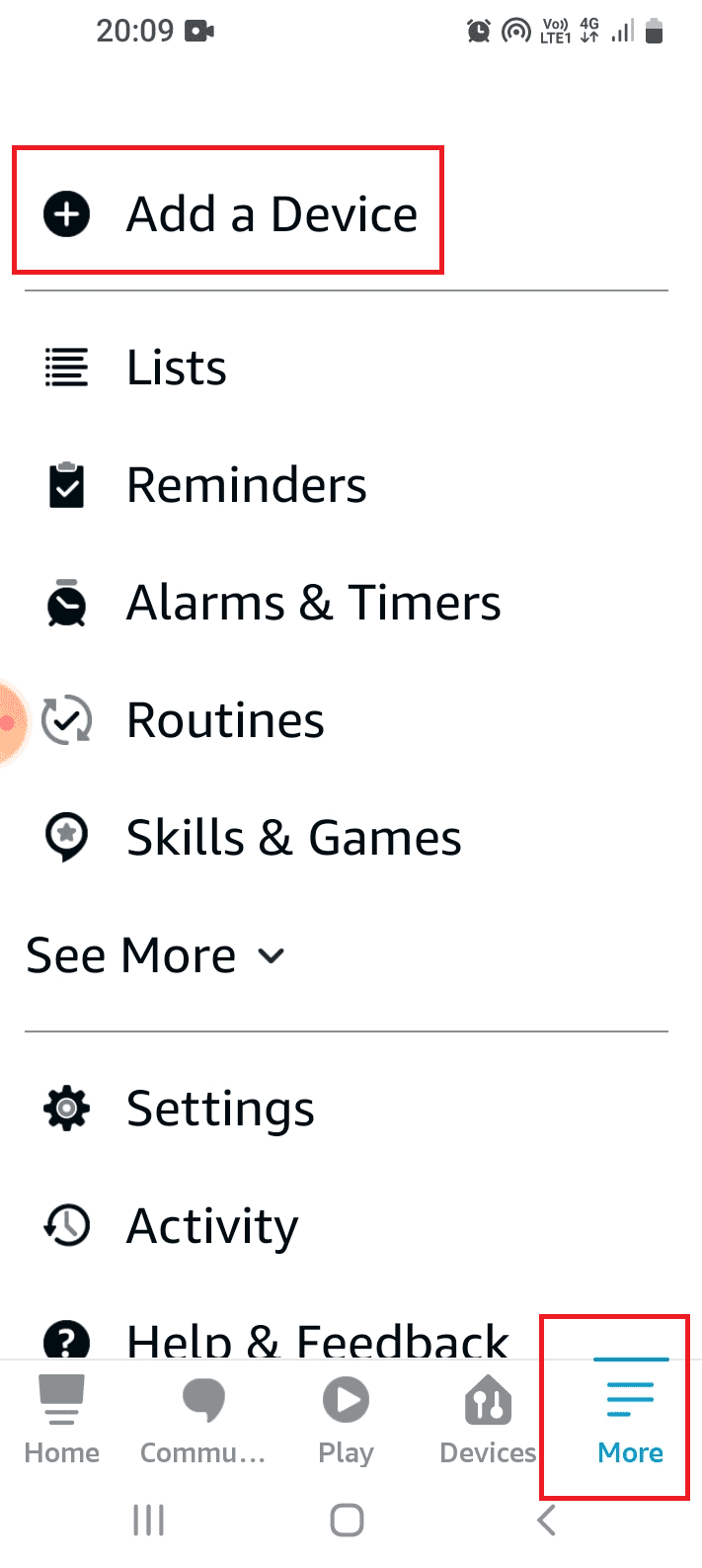
Метод 9: Перевстановлення додатка Alexa
Збій у програмі може бути причиною проблеми. Спробуйте перевстановити програму.
Крок I: Видалення програми Amazon Alexa
1. Відкрийте програму “Налаштування”.
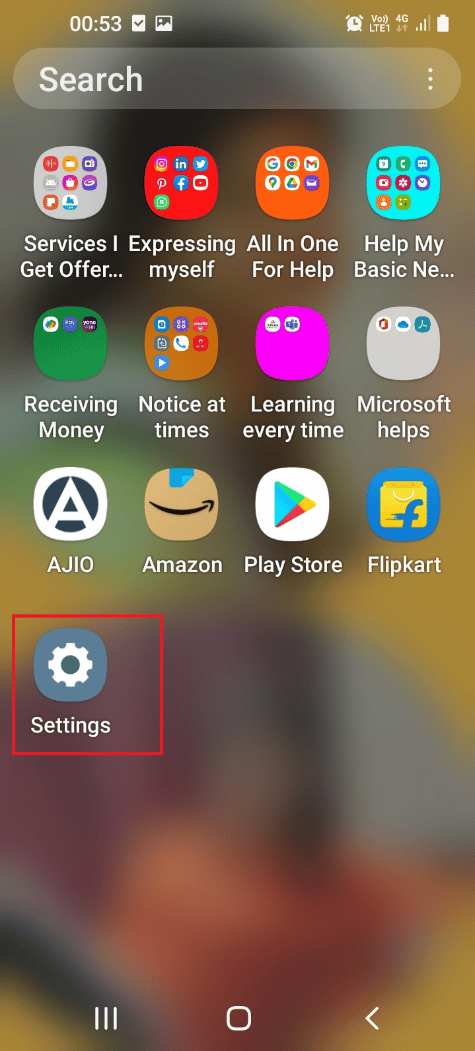
2. Виберіть “Програми”.
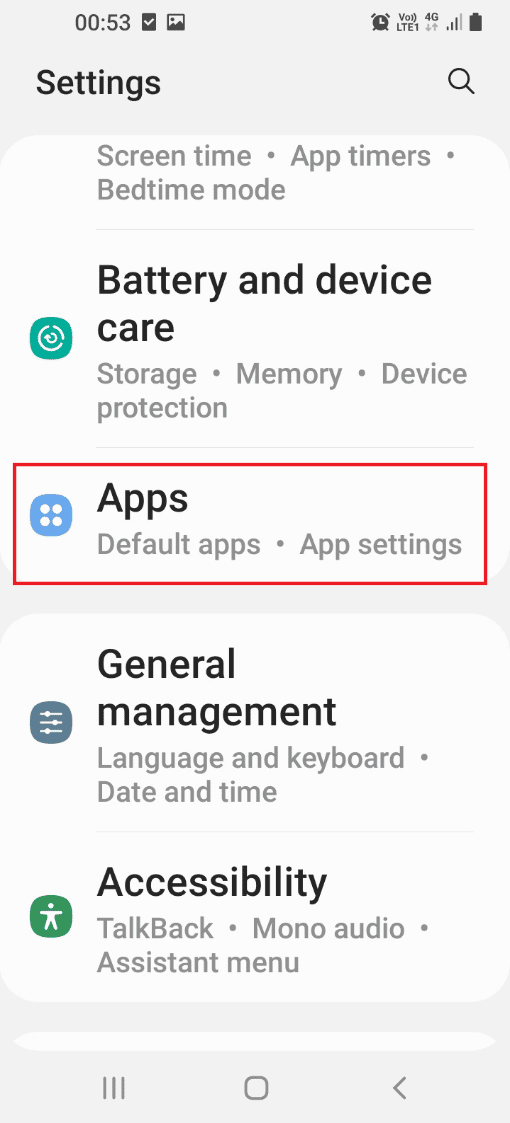
3. Виберіть програму Amazon Alexa.
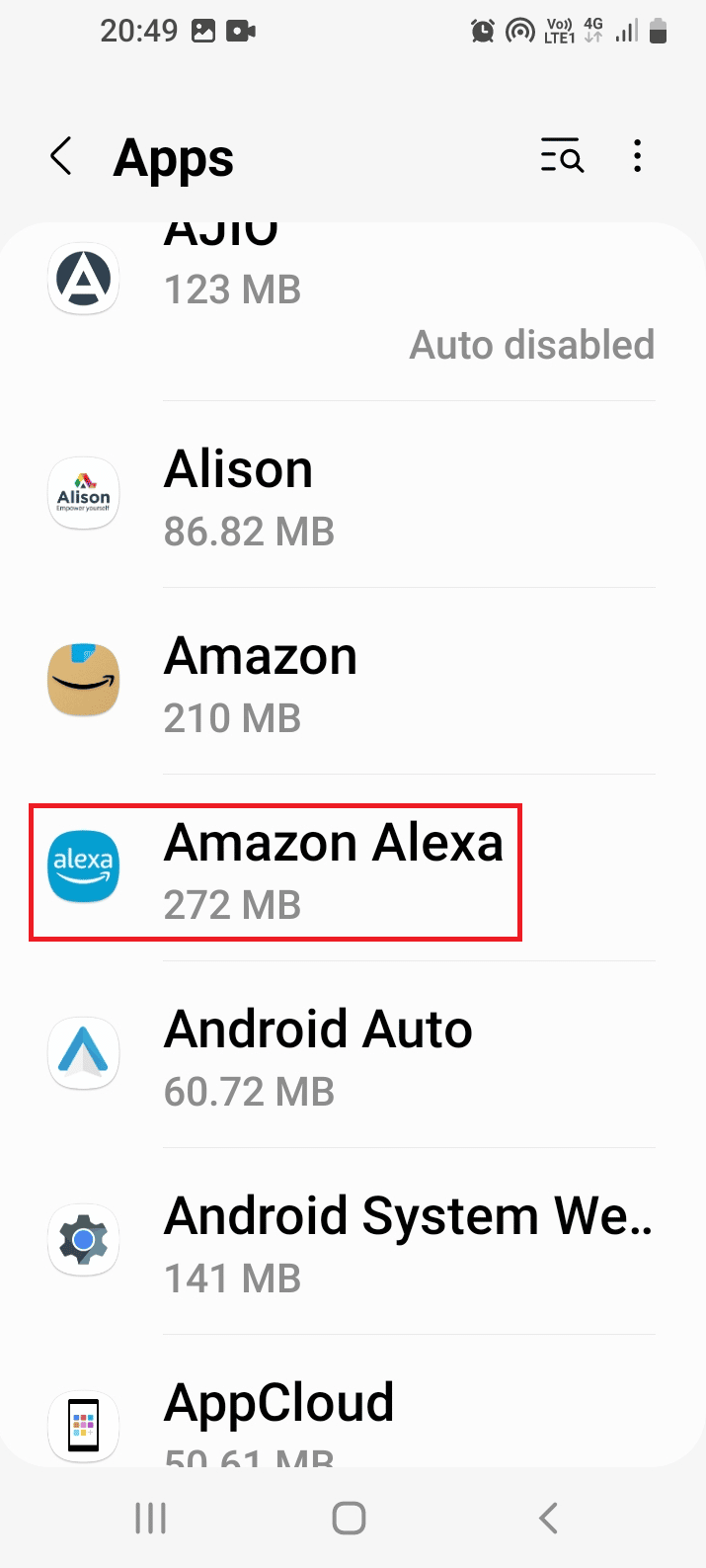
4. Натисніть “Видалити”.
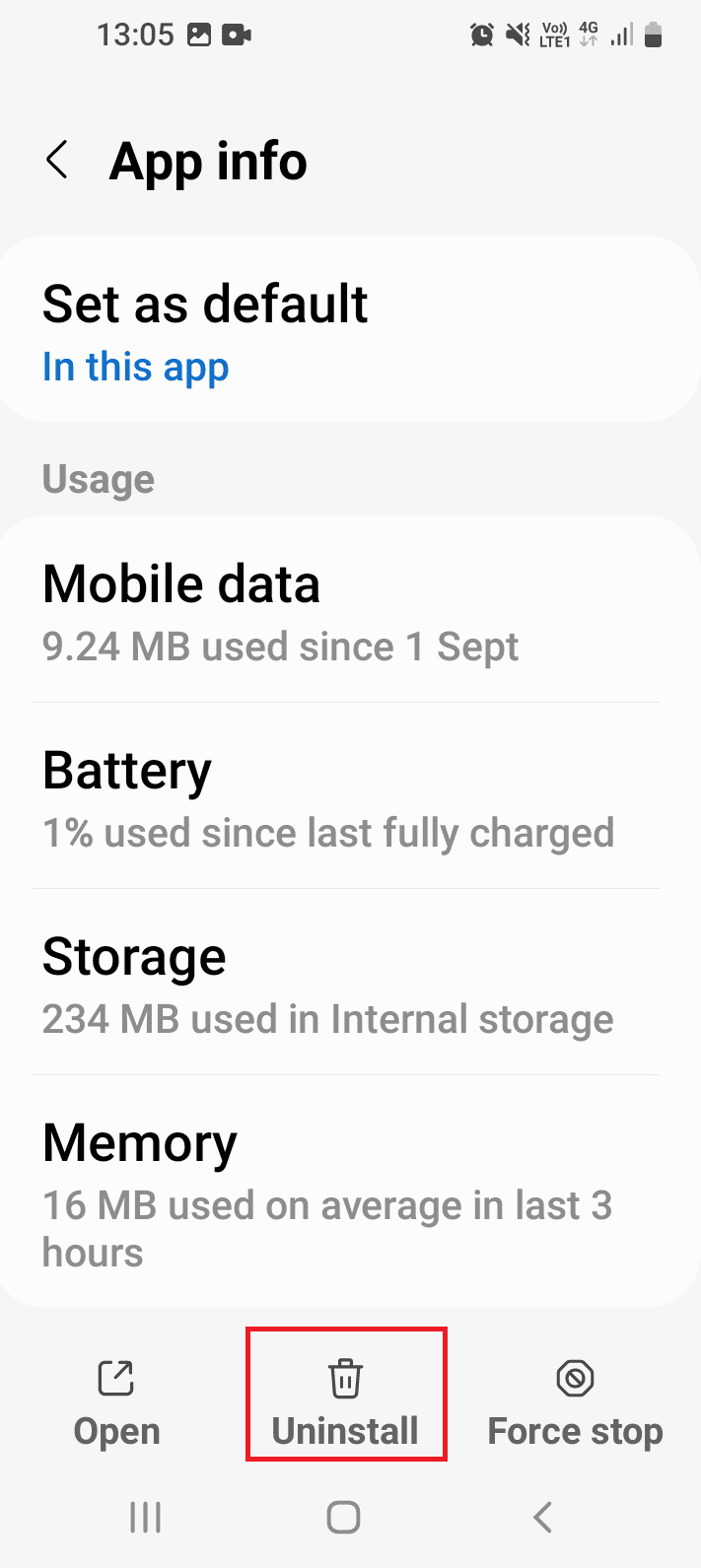
5. Натисніть “OK” і дочекайтеся видалення програми.
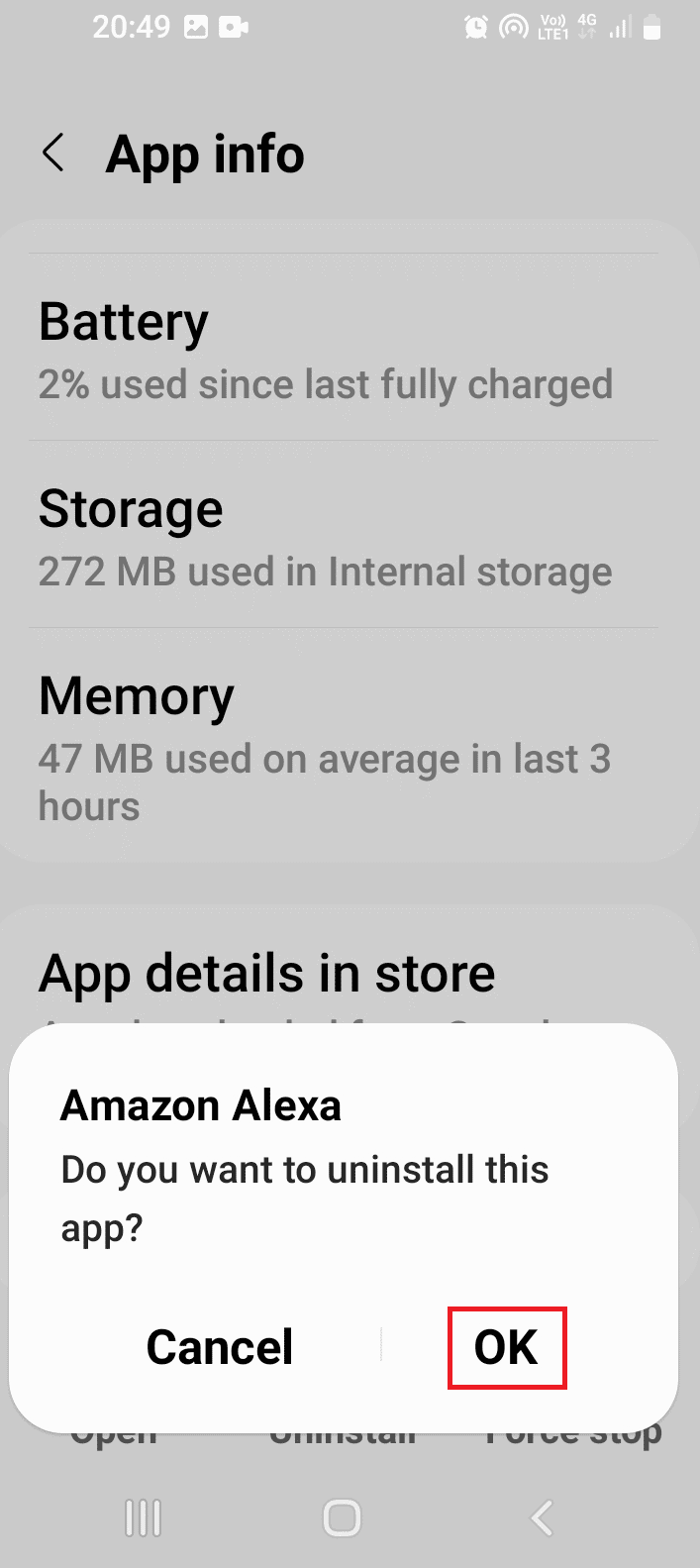
Крок II: Перевстановлення програми Amazon Alexa
1. Запустіть Google Play Store.
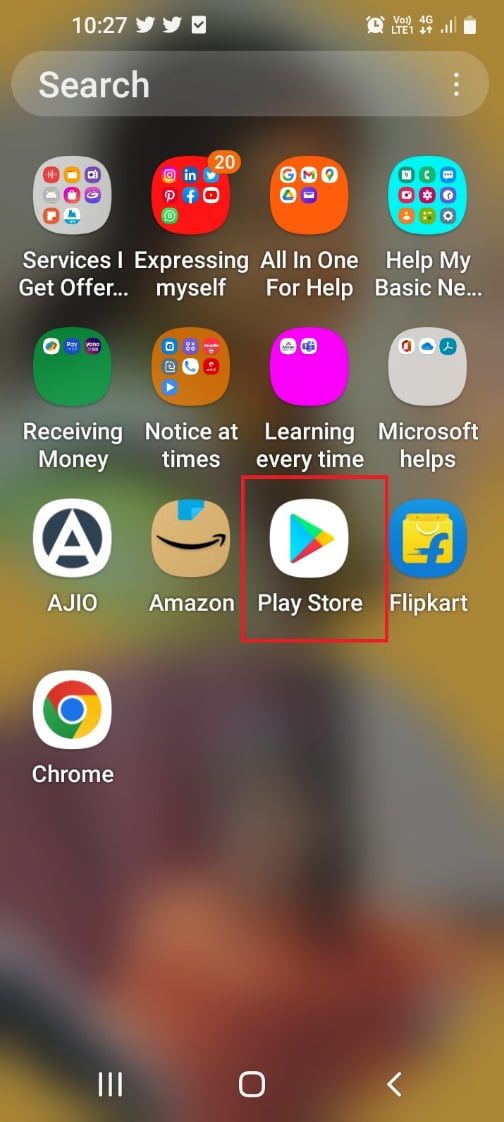
2. Знайдіть Amazon Alexa і натисніть “Встановити”.
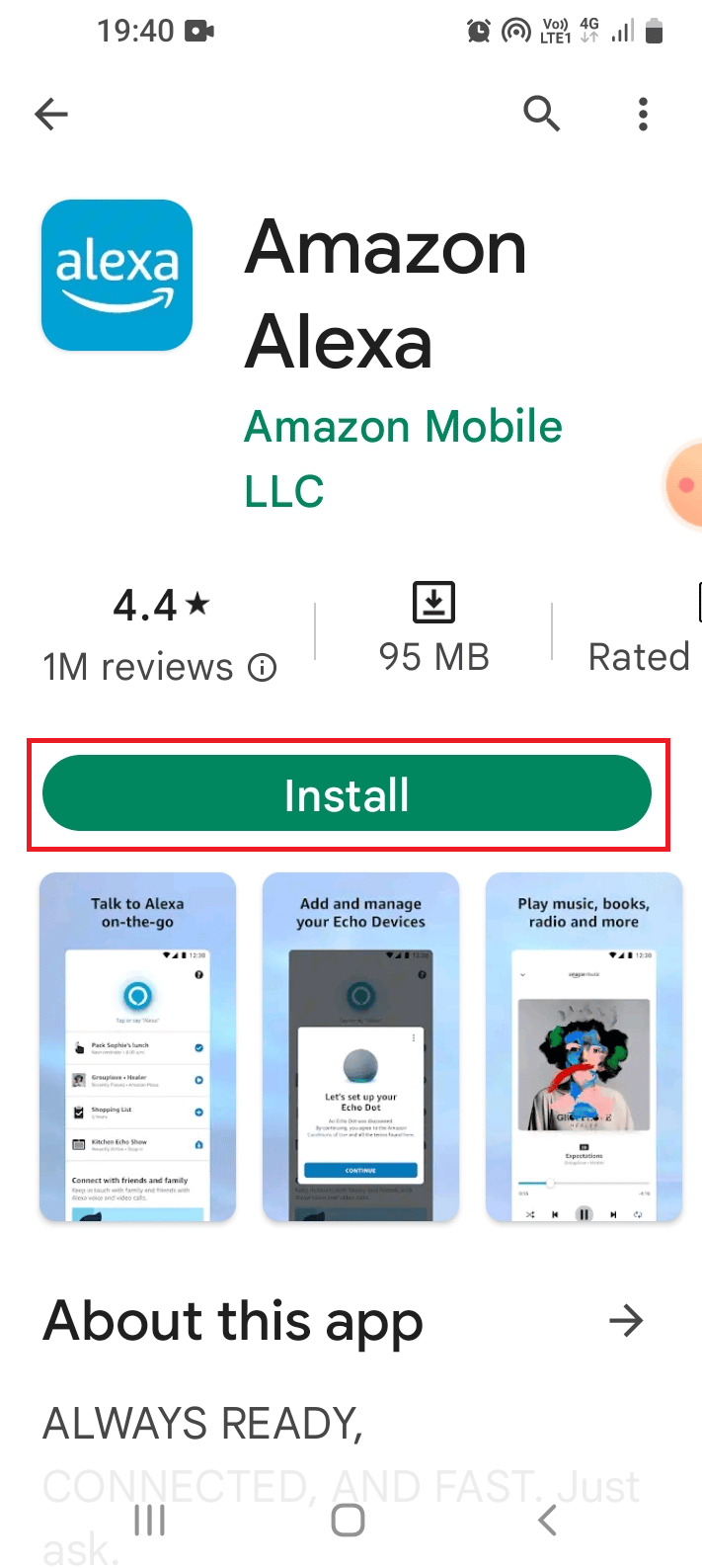
3. Дочекайтеся встановлення програми і відкрийте її, дотримуючись інструкцій.
4. Увійдіть в свій аккаунт Amazon.
Метод 10: Скидання налаштувань пристрою Amazon Echo
Якщо проблема залишається, спробуйте скинути пристрій до заводських налаштувань, але пам’ятайте, що це видалить всі ваші дані.
Варіант I: Через додаток Amazon Alexa
1. Відкрийте програму Amazon Alexa.
2. Перейдіть на вкладку “Пристрої” і виберіть “Echo & Alexa”.
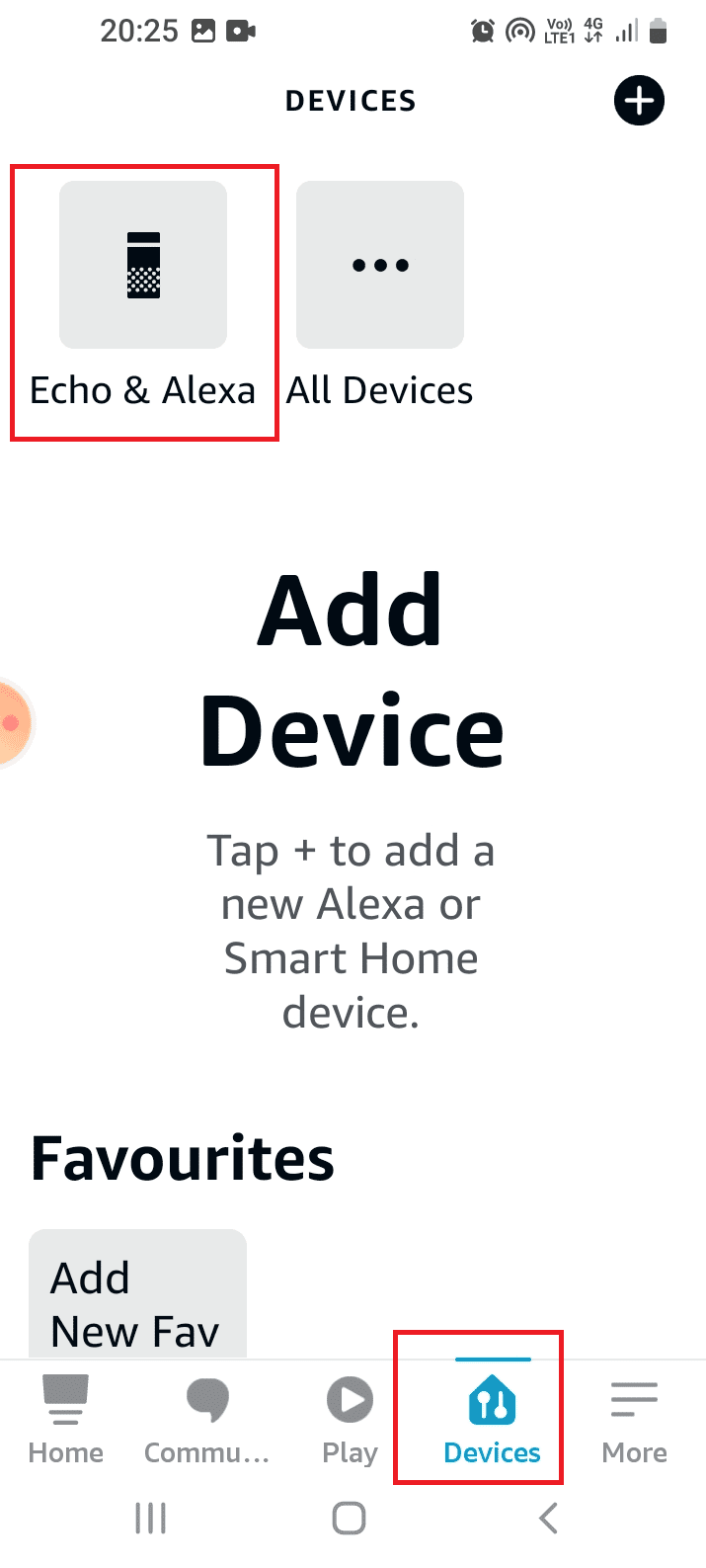
3. Виберіть пристрій Echo, наприклад, Echo Dot.
4. Виберіть “Factory Reset” у меню “Скинути налаштування”.
5. Підтвердіть свій вибір.
Варіант II: Апаратне скидання Echo
1. Використайте скріпку або гострий предмет, щоб натиснути кнопку скидання на нижній панелі пристрою.
2. Зачекайте, доки світловий індикатор не стане помаранчевим замість синього, щоб завершити скидання до заводських налаштувань.
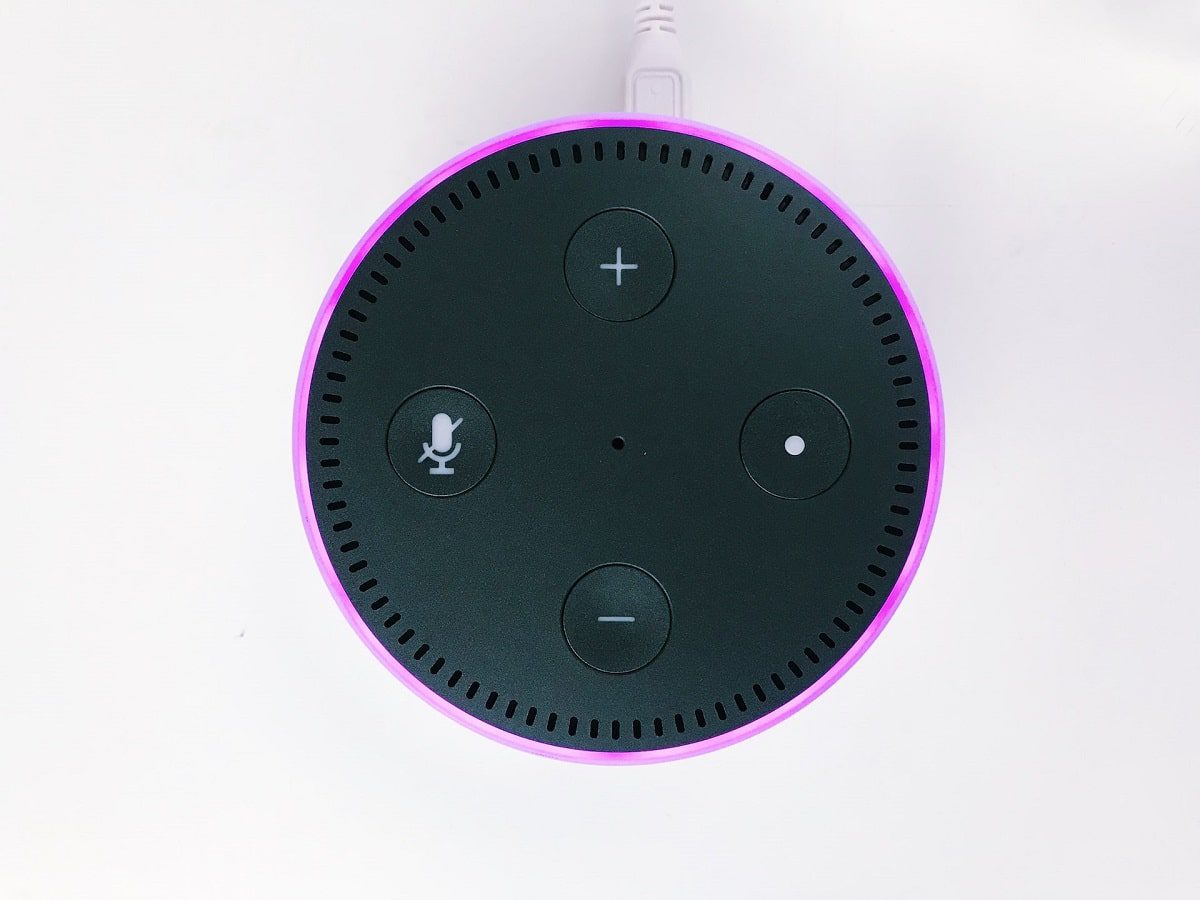 Фотографія Яна Антоніна Колара на Unsplash
Фотографія Яна Антоніна Колара на Unsplash
Метод 11: Заміна апаратних компонентів
Якщо деякі компоненти пристрою пошкоджені, спробуйте їх замінити за допомогою фахівця.
Варіант I: Материнська плата
Проблеми з материнською платою можуть бути викликані перегрівом, стрибками напруги, пошкодженням водою або фізичним впливом. Це може призвести до несправності динаміків і підсвічування.
Зверніться до фахівця з електроніки або в сервісний центр для заміни материнської плати. Це може бути дешевше, ніж покупка нового пристрою.
Варіант II: Друкована плата
Пристрій живиться від друкованої плати. Можливо, компоненти плати вийшли з ладу. Зверніться до техніка для заміни світлодіодів або мікрофона на платі.
Метод 12: Звернення до служби підтримки Alexa
Якщо пристрій не працює, але знаходиться на гарантії, ви можете замінити його, звернувшись до служби підтримки Alexa. В іншому випадку вони можуть надати вам пораду.
1. Відкрийте програму Amazon Alexa.
2. Перейдіть на вкладку “Більше” і виберіть “Довідка та відгуки”.
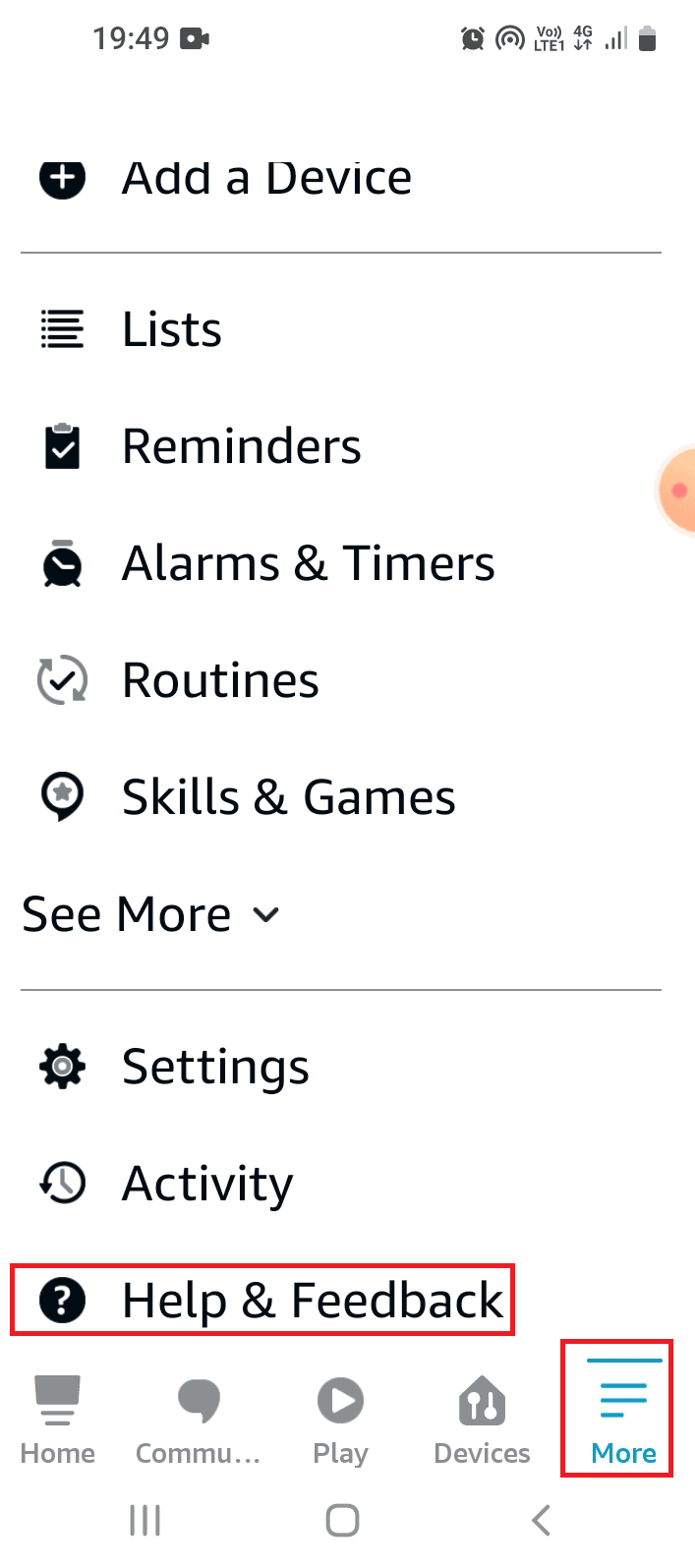
3. Виберіть “Зв’язатися з представником” у розділі “КОНТАКТИ”.
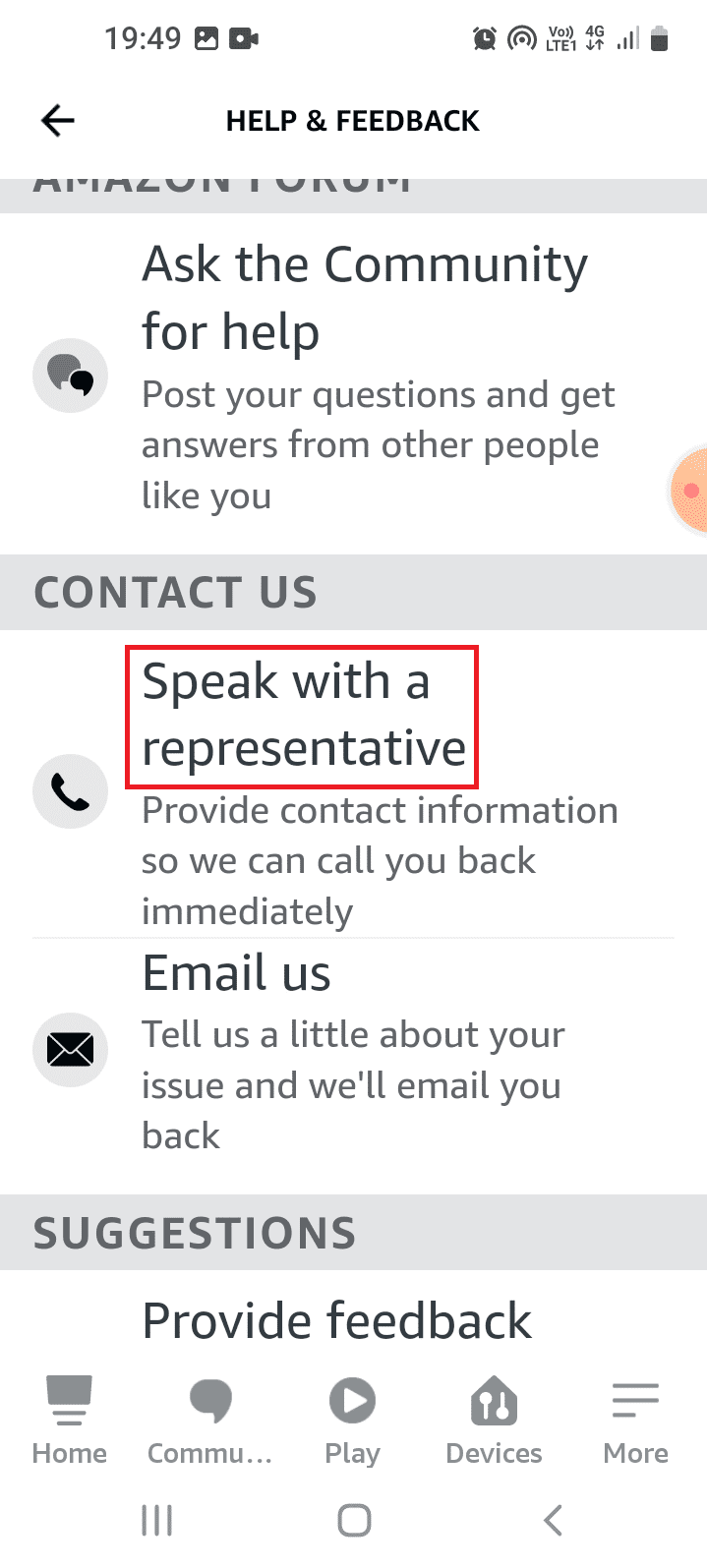
4. Введіть свій номер телефону і натисніть “ЗАТЕЛЕФОНУЙТЕ МЕНІ ЗАРАЗ”.
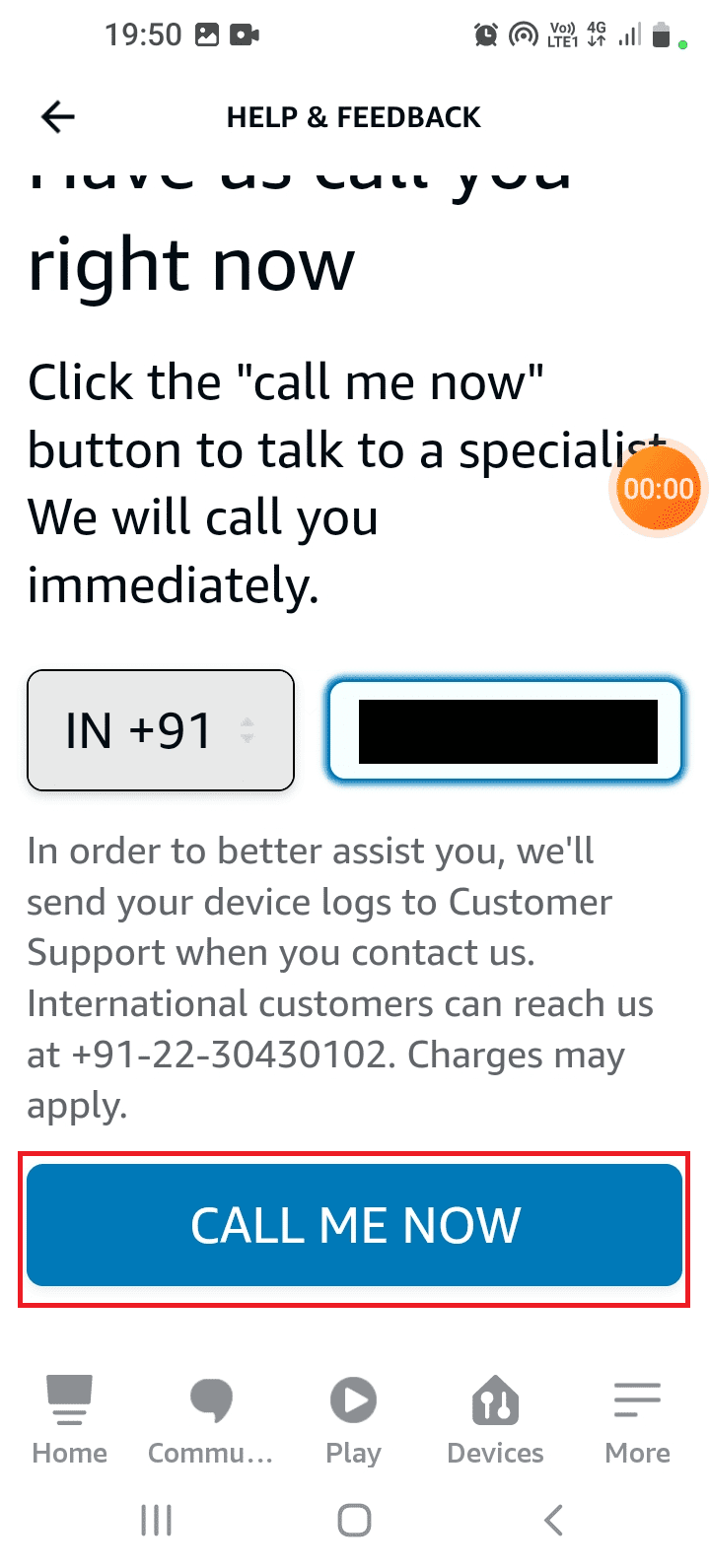
5. Вам зателефонують протягом кількох хвилин.
Примітка: Ви також можете відвідати сторінку Підтримка Amazon Echo і знайти рішення своєї проблеми.
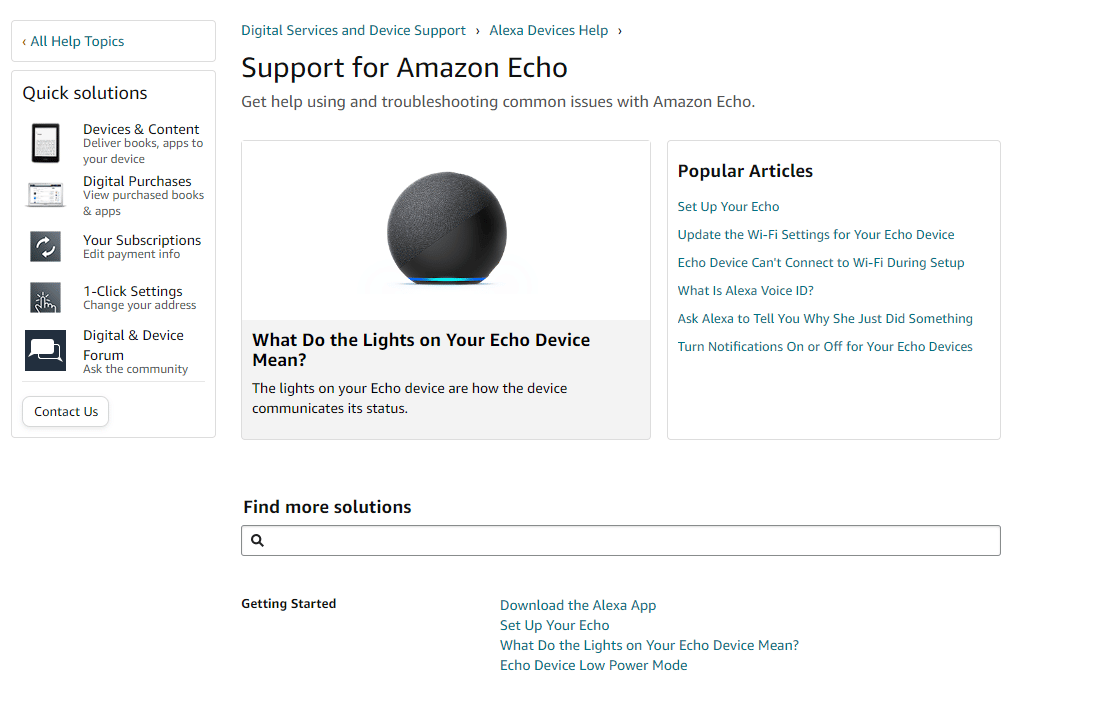
***
Використовуйте ці методи для вирішення проблем із ввімкненням Amazon Echo. Повідомте нам, який метод виявився ефективним. Залишайте свої пропозиції та питання у розділі коментарів.